Page 1

MC55X
移动数据终端
用户指南
MN-003060-01ZHCN 版本 A
Page 2

版权所有
© 2017 ZIH Corp. 和 / 或其附属公司。保留所有权利。ZEBRA 和标志性的 Zebra 头像是 ZIH Corp. 在全球许多司法
管辖区内注册的商标。所有其他商标均为其各自所有者的财产。
版权和商标:有关完整的版权和商标信息,请访问 www.zebra.com/copyright
保修:有关完整的保修信息,请访问 www.zebra.com/warranty
最终用户许可协议:有关完整的 EULA 信息,请访问 www.zebra.com/eula
使用条款
• 专有声明
• 产品改进
• 免责声明
• 责任限制
。
。
。
本手册包含 Zebra Technologies Corporation 及其子公司 (“Zebra Technologies”)的专有信息。本手册仅
供参考,并且仅供操作和维护本手册中介绍的设备的相关方使用。未经 Zebra Technologies 的明确书面许
可,不得出于任何其他目的使用、复制此类专有信息或将其披露给任何其他方。
持续改进产品是 Zebra Technologies 的一项政策。所有规格和设计如有更改,恕不另行通知。
Zebra Technologies 采取措施来确保其发布的工程规格和手册正确;但是,错误在所难免。Zebra
Technologies 保留更正任何此类错误的权利并且免除由此产生的任何责任。
在任何情况下,Zebra Technologies 或涉及创建、生产或交付随附产品 (包括硬件和软件)的任何其他人
均不对因使用此类产品、使用此类产品的结果或无法使用此类产品而产生的任何损害 (包括但不限于结果
性损害,包括业务利润损失、业务中断或业务信息丢失)承担任何责任,即使 Zebra Technologies 已被告
知存在上述损害的可能性。某些司法管辖区不允许排除或限制偶然或结果性损害,因此上述限制或排除可
能并不适用于您。
修订历史记录
下面列出了对指南初稿的数次更改:
更改 日期 说明
-01 版本 A 2017 年 9 月 初版。
2
Page 3

目录
版权所有 ............................................................................................................................................ 2
使用条款 ............................................................................................................................................ 2
修订历史记录 .................................................................................................................................... 2
关于本指南
简介 ................................................................................................................................................... 9
配置 ................................................................................................................................................... 9
软件版本 ...................................................................................................................................... 9
章节说明 .......................................................................................................................................... 10
符号约定 .......................................................................................................................................... 10
相关文档 .......................................................................................................................................... 11
服务信息 .......................................................................................................................................... 11
AKU 版本 ............................................................................................................................. 10
OEM 版本 ............................................................................................................................ 10
Fusion 软件 ......................................................................................................................... 10
使用入门
简介 ................................................................................................................................................. 13
拆开包装 .......................................................................................................................................... 14
使用入门 .......................................................................................................................................... 14
安装 microSD 卡 ........................................................................................................................ 15
安装电池 .................................................................................................................................... 16
为电池充电 ................................................................................................................................ 16
为主电池充电 ....................................................................................................................... 16
为备用电池充电 ................................................................................................................... 17
充电温度 .............................................................................................................................. 17
开启 MC55X .............................................................................................................................. 17
校准屏幕 .............................................................................................................................. 17
检查电池状态 ............................................................................................................................. 18
更换电池 .......................................................................................................................................... 18
取出 microSD 卡 ............................................................................................................................. 19
电池管理 .......................................................................................................................................... 19
更改电源设置 ............................................................................................................................. 19
更改背光设置 ............................................................................................................................. 19
更改键盘背光设置 ..................................................................................................................... 20
关闭无线电通信 ......................................................................................................................... 20
3
Page 4

目录
更换手带 .......................................................................................................................................... 21
取下 ........................................................................................................................................... 21
安装 ........................................................................................................................................... 22
使用 MC55X
简介 ................................................................................................................................................. 24
手指滚动 .......................................................................................................................................... 24
主屏幕 ............................................................................................................................................. 24
经典 Today (今天)屏幕 ......................................................................................................... 26
状态栏 ....................................................................................................................................... 27
平铺栏 ....................................................................................................................................... 29
调节音量 .......................................................................................................................................... 31
重置 MC55X .................................................................................................................................... 31
执行热启动 ................................................................................................................................ 31
执行冷启动 ................................................................................................................................ 31
锁定 MC55X .................................................................................................................................... 32
用简单 PIN 解锁 ........................................................................................................................ 32
用强密码解锁 ............................................................................................................................. 33
电池状态指示 .................................................................................................................................. 33
电池电力不足选项 ..................................................................................................................... 34
主电池温度通知 ......................................................................................................................... 35
电池性能状态应用程序 .................................................................................................................... 36
交互式传感器技术 ........................................................................................................................... 37
电源管理 .................................................................................................................................... 37
显示方向 .................................................................................................................................... 37
自由落体检测 ............................................................................................................................. 37
触笔 ................................................................................................................................................. 37
输入数据 .......................................................................................................................................... 38
数据采集
简介 ................................................................................................................................................. 39
成像 ................................................................................................................................................. 39
操作模式 .................................................................................................................................... 39
数码摄像头 ...................................................................................................................................... 40
扫描注意事项 .................................................................................................................................. 40
成像器扫描 ...................................................................................................................................... 40
数码摄像头扫描 ............................................................................................................................... 42
使用 RS507 免持二维成像器 ..............................................
DataWedge ..................................................................................................................................... 43
启用 DataWedge ....................................................................................................................... 43
禁用 DataWedge ....................................................................................................................... 43
拍摄照片 .......................................................................................................................................... 43
连拍模式 .................................................................................................................................... 44
计时器模式 ................................................................................................................................ 44
编辑图片 .................................................................................................................................... 44
将图片设置为墙纸 ..................................................................................................................... 45
摄像头配置 ................................................................................................................................ 45
录制视频 .......................................................................................................................................... 45
视频配置 .................................................................................................................................... 46
............................................................. 42
4
Page 5

目录
查看图片和视频 ............................................................................................................................... 46
自定义图像和视频 ........................................................................................................................... 47
使用 WLAN
简介 ................................................................................................................................................. 48
Fusion 概述 ..................................................................................................................................... 48
连接至 Internet .......................................................................................................................... 49
支持的应用程序 ............................................................................................................................... 49
Fusion 设置 ..................................................................................................................................... 49
信息传送
简介 ................................................................................................................................................. 53
电子邮件 .......................................................................................................................................... 53
创建电子邮件消息 ..................................................................................................................... 53
查看电子邮件消息 ..................................................................................................................... 53
回复消息 .................................................................................................................................... 54
电子邮件设置 .................................................................................................................................. 54
设置 IMAP 或 POP 帐户 ............................................................................................................ 54
自动电子邮件设置 ............................................................................................................... 54
电子邮件手动设置 ............................................................................................................... 55
手动输入电子邮件设置 ........................................................................................................ 55
编辑电子邮件帐户 ..................................................................................................................... 56
设置电子邮件签名 ..................................................................................................................... 57
蓝牙
简介 ................................................................................................................................................. 58
自适应跳频 ...................................................................................................................................... 58
安全性 ............................................................................................................................................. 58
安全模式 3 (链路层加密) ........................................................................................................ 59
Microsoft 蓝牙堆栈 .............................................................................................................. 59
StoneStreet One 蓝牙堆栈 .................................................................................................. 59
FIPS 140-2 ................................................................................................................................ 60
蓝牙配置 .......................................................................................................................................... 60
蓝牙电源状态 .................................................................................................................................. 61
冷启动 ....................................................................................................................................... 61
使用 StoneStreet One 蓝牙堆栈 .......................................................................................... 61
使用 Microsoft 蓝牙堆栈 ...................................................................................................... 61
热启动 ....................................................................................................................................... 61
使用 StoneStreet One 蓝牙堆栈 .......................................................................................... 61
使用 Microsoft 蓝牙堆栈 ...................................................................................................... 61
挂起 ........................................................................................................................................... 61
使用 StoneStreet One 蓝牙堆栈 .......................................
使用 Microsoft 蓝牙堆栈 ...................................................................................................... 61
恢复 ........................................................................................................................................... 61
BTUI 应用程序 ................................................................................................................................ 61
设备信息 .................................................................................................................................... 62
FIPS 配置 .................................................................................................................................. 62
设备状态 .................................................................................................................................... 63
................................................... 61
5
Page 6

目录
使用 Microsoft 蓝牙堆栈 .................................................................................................................. 63
打开和关闭蓝牙射频模式 ........................................................................................................... 63
启用蓝牙 .............................................................................................................................. 63
禁用蓝牙 .............................................................................................................................. 64
发现蓝牙设备 ............................................................................................................................. 65
可用服务 .................................................................................................................................... 67
通过无线收发执行对象推送服务 .......................................................................................... 67
Internet 共享 ........................................................................................................................ 68
串行端口服务 ....................................................................................................................... 69
ActiveSync 使用串行端口服务 ............................................................................................. 70
电话簿访问配置文件服务 ..................................................................................................... 71
使用蓝牙 StoneStreet One 蓝牙堆栈 .............................................................................................. 72
打开和关闭蓝牙射频模式 ........................................................................................................... 72
禁用蓝牙 .............................................................................................................................. 72
启用蓝牙 .............................................................................................................................. 72
模式 ........................................................................................................................................... 72
向导模式 .............................................................................................................................. 72
浏览器模式 .......................................................................................................................... 72
发现蓝牙设备 ............................................................................................................................. 73
可用服务 .................................................................................................................................... 76
文件传输服务 ....................................................................................................................... 76
使用接入点连接 Internet ...................................................................................................... 78
耳机服务 .............................................................................................................................. 78
串行端口服务 ....................................................................................................................... 79
ActiveSync 使用串行端口服务 ............................................................................................. 79
个人局域网服务 ................................................................................................................... 80
A2DP/AVRCP 服务 ............................................................................................................. 80
连接 HID 设备 ...................................................................................................................... 81
与发现的设备配对 ..................................................................................................................... 81
蓝牙设置 .................................................................................................................................... 83
设备信息 .............................................................................................................................. 83
服务 ..................................................................................................................................... 83
安全性 ................................................................................................................................. 87
发现 ..................................................................................................................................... 88
虚拟 COM 端口 ................................................................................................................... 89
HID ...................................................................................................................................... 89
配置文件 .........................................................................................................................
系统参数 .............................................................................................................................. 90
其他 ..................................................................................................................................... 90
..... 90
设置
设置文件夹 ...................................................................................................................................... 91
锁定 MC55X .................................................................................................................................... 93
电源设置 .......................................................................................................................................... 93
背光设置 .......................................................................................................................................... 94
键盘背光设置 .................................................................................................................................. 94
USB 配置 ........................................................................................................................................ 94
UI 设置 ............................................................................................................................................ 95
Start (开始)屏幕设置 ............................................................................................................. 95
IE 缩放映射 ............................................................................................................................... 95
6
Page 7

目录
IST 设置 .......................................................................................................................................... 96
信息选项卡 ................................................................................................................................ 96
显示选项卡 ................................................................................................................................ 97
电源管理选项卡 ......................................................................................................................... 97
正面向下时 .......................................................................................................................... 97
运动时保持激活 ................................................................................................................... 98
设置灵敏度 .......................................................................................................................... 98
事件选项卡 ................................................................................................................................ 98
传感器选项卡 ............................................................................................................................. 99
附件
简介 ............................................................................................................................................... 101
附件 ............................................................................................................................................... 101
单槽 USB 通讯座 ........................................................................................................................... 103
为 MC55X 电池充电 ................................................................................................................ 103
为备用电池充电 ....................................................................................................................... 104
电池充电指示灯 ....................................................................................................................... 104
充电温度 ............................................................................................................................ 104
单槽以太网 / 调制解调器 / USB 通讯座 ......................................................................................... 105
国家 / 地区设置 ........................................................................................................................ 105
连接设置 .................................................................................................................................. 105
指示灯 ..................................................................................................................................... 106
操作 ......................................................................................................................................... 106
以太网连接 ........................................................................................................................ 106
调制解调器连接 ................................................................................................................. 106
四槽通讯座 (仅限于充电) ........................................................................................................... 107
充电 ......................................................................................................................................... 107
电池充电指示灯 ....................................................................................................................... 107
充电温度 ............................................................................................................................ 107
四槽以太网通讯座 ......................................................................................................................... 108
充电 ......................................................................................................................................... 108
通信 ......................................................................................................................................... 108
LED 指示灯 ....................................................................................................................... 109
VCD5000 车载通讯座 ................................................................................................................... 110
为 MC55X 电池充电 ................................................................................................................ 110
取下 MC55X ...................................................................................................................... 110
电池充电指示灯 ......................................................................................................................
充电温度 ............................................................................................................................ 111
四槽电池充电器 ............................................................................................................................. 112
电池充电 ................................................................................................................................. 112
电池充电指示灯 ....................................................................................................................... 112
充电温度 ............................................................................................................................ 112
电缆 ............................................................................................................................................... 113
电池充电和工作电源 ................................................................................................................ 113
LED 充电指示 .......................................................................................................................... 114
充电温度 ............................................................................................................................ 114
触发开关把手 ................................................................................................................................ 115
将 MC55X 插入触发开关把手中 .............................................................................................. 115
取下 MC55X ............................................................................................................................ 115
扫描 ......................................................................................................................................... 115
. 111
7
Page 8

目录
使用 RS507 免持二维成像器 ......................................................................................................... 117
维护与故障排除
简介 ............................................................................................................................................... 118
维护 MC55X .................................................................................................................................. 118
去掉屏幕保护膜 ............................................................................................................................. 119
电池安全指导原则 ......................................................................................................................... 119
清洁 ............................................................................................................................................... 120
准许的清洁剂有效成份 ............................................................................................................ 120
有害成份 .................................................................................................................................. 120
清洁说明 .................................................................................................................................. 120
特殊清洁注释 ........................................................................................................................... 120
所需材料 .................................................................................................................................. 120
清洁 MC55X ............................................................................................................................ 121
外壳 ................................................................................................................................... 121
显示屏 ............................................................................................................................... 121
扫描器激光扫描窗 ............................................................................................................. 121
接口 ................................................................................................................................... 121
清洁通讯座连接器 ................................................................................................................... 121
清洁频率 .................................................................................................................................. 122
故障排除 ........................................................................................................................................ 122
MC55X .................................................................................................................................... 122
单槽 USB 通讯座 ..................................................................................................................... 124
四槽以太网通讯座 ................................................................................................................... 124
车载通讯座 .............................................................................................................................. 125
四槽电池充电器 ....................................................................................................................... 125
电缆 ......................................................................................................................................... 126
磁条读取器 .............................................................................................................................. 126
技术规格
MC55X .......................................................................................................................................... 128
键盘
简介 ............................................................................................................................................... 132
数字键盘配置 ........................................................................................................................... 132
字母数字键盘配置 ................................................................................................................... 136
特殊字符键 .............................................................................................................................. 139
索引
8
Page 9

关于本指南
简介
本指南提供了有关使用 MC55X (MC55E0 配置)移动数据终端及附件的信息。
注释: 本指南中的屏幕和窗口截图均为示例,可能与实际屏幕不同。
配置
本指南包括以下配置:
表 1 配置
配置 射频 显示屏 内存
MC55E0 WLAN:802.11
a/b/g/n
WPAN:蓝牙 v2.1
EDR
MC55E0-HC WLAN:802.11
a/b/g/n
WPAN:蓝牙 v2.1
EDR
3.5 英寸
彩色
VGA
3.5 英寸
彩色
VGA
512 MB
RAM/2 GB
闪存
512 MB
RAM/2 GB
闪存
软件版本
本指南介绍各种软件配置和参考,适用于以下版本的操作系统或软件:
• Adaptation Kit Update (AKU) 版本
• OEM 版本
• Fusion 软件。
数据采集
选项
二维成像器
或二维成像
器和摄像头
二维成像器
或二维成像
器和摄像头
操作系统 键盘
Windows
Embedded
Handheld
6.5 经典版
Windows
Embedded
Handheld
6.5 经典版
数字或
QWERTY
键盘
数字或
QWERTY
键盘
9
Page 10

AKU 版本
要确定 Adaptation Kit Update (AKU) 版本:
请轻触 > Settings (设置)> System (系统)> About (关于)> Version (版本)。
第二行列出操作系统版本和内部版本号。内部版本号的最后部分表示 AKU 编号。例如,Build 29058.5.3.12.8 表示
设备运行的 AKU 版本是 5.3.12.8。
OEM 版本
要确定 OEM 软件版本:
请轻触 > Settings (设置)> System (系统)> System Info (系统信息)> System (系统)。
Fusion 软件
要确定 Fusion 软件版本:
请轻触 > Wireless Companion > Wireless Status (无线状态) > Versions (版本)。
章节说明
关于本指南
本指南包含下列主题:
• 使用入门提供了有关首次启动和运行 MC55X 的信息。
• 使用 MC55X 提供了有关使用 MC55X 的基本指导,包括开启和重置 MC55X。
• 数据采集提供了有关采集数据的指导说明。
• 使用 WLAN 提供了有关将 MC55X 连接至 WLAN 的信息。
• 信息传送提供了有关使用电子邮件的信息。
• 蓝牙介绍了 MC55X 上的蓝牙功能。
• 设置提供了有关使用 MC55X 电话的基本指导说明。
• 附件描述了可用附件以及附件如何与 MC55X 配合使用。
• 维护与故障排除提供了有关清洁和存放 MC55X 的指导说明,并针对 MC55X 在运行期间可能出现的问题提
• 技术规格提供了 MC55X 的技术规格。
• 键盘提供了有关各种键盘配置的信息。
符号约定
本文档中使用了下列约定:
• 移动数据终端是指 MC55X 系列的手持式数据终端以及所有 MC55E0 配置。
供了故障排除解决方案。
10
Page 11

• 粗体文本用来突出显示下列各项:
• 项目符号 (•) 表示:
• 顺序列表 (如说明分步过程的列表)采用数字列表形式。
相关文档
关于本指南
• 本文档和相关文档中的章节
• 屏幕图标
• 对话框、窗口和屏幕名称
• 下拉列表名称和列表框名称
• 复选框名称和单选按钮名称
• 键盘上的按键名称
• 屏幕上的按钮名称。
• 操作项
• 替代列表
• 不必按顺序执行的所需步骤列表
• 《MC55X 快速入门指南》,p/n MN-003059。
• 《MC55X 规章指南》,p/n MN-003061-xx。
• 《MC55X 集成商指南》,p/n MN-003058-xx。
• 《移动服务平台用户手册》,p/n 72E-100158-xx。
• 企业移动开发包 (EMDK),可从以下网站获取:http://www.zebra.com/support。
• 您可从以下网站下载最新的 ActiveSync 或 Windows Mobile Device Center 软件:
如需本指南和所有其他指南的最新版本,请访问:http://www.zebra.com/support。
服务信息
如果用户设备出现问题,请与所在地区的 Zebra 全球客户支持中心联系。要了解联系信息,请访问:
http://www.zebra.com/support
与支持中心联系时,请提供以下信息:
• 设备的序列号 (可在设备标签上找到)
• 型号或产品名称 (可在设备标签上找到)
• 软件类型和版本号。
http://www.microsoft.com。
。
11
Page 12

关于本指南
设备标签
Zebra 会在支持协议中规定的时限内,通过电子邮件、电话或传真响应来电。
如果 Zebra 全球客户支持中心无法解决问题,则可能需要您将设备返修,并告知您具体的返修流程。如果未使用经
认可的装运箱,Zebra 将不对运输期间造成的任何损害承担责任。运输方式不当导致的损坏将无法享受保修服务。
返修之前,请从 MC55X 中取出 microSD 卡。
如果您从 Zebra 商业伙伴处购买了设备,请与该商业伙伴联系有关支持事宜。
12
Page 13

使用入门
扫描 / 解码
LED 指示灯
充电 / 电池状态
LED 指示灯
扫描 / 操作按钮
键盘
(图示的是字母数字键盘)
电源按钮
I/O 连接器
音量调高 / 调低按键
带保护膜的触屏
麦克风
简介
本章列出 MC55X 的部件,并介绍首次如何设置 MC55X。
图 1 MC55X 前视图
13
Page 14

图 2 MC55X 后视图
电池
扬声器
激光扫描窗
触笔
电池闩锁
摄像头 (可选)
触笔夹
闪光灯 (可选)
操作按钮
扫描 / 操作按钮
手带
使用入门
拆开包装
使用入门
请小心取出 MC55X 周围的所有保护材料,保管好装运箱供将来存放和运输使用。
检查是否收到了以下物品:
• MC55X EDA
• 3600 mAh 锂离子电池
• 触笔和挂绳 (已连接好)
• 屏幕保护膜,贴在显示屏窗口上
• 规章指南。
检查设备是否存在损坏情况。如果缺少任何设备或者设备损坏,请立即与 Zebra 支持中心联系。有关联系信息,请
参阅第 11 页上的服务信息。
在首次使用 MC55X 之前,请先撕下扫描窗口、显示屏和摄像头窗口上贴的保护膜,这些保护膜在装运时起到保护
作用。
首次使用 MC55X 时:
• 安装 microSD 卡 (可选)
• 安装主电池。
14
Page 15

使用入门
胶制卡盖
microSD 卡架盖
SIM 卡架盖
microSD 卡
卡舌
• 给 MC55X 充电。
• 打开 MC55X 的电源。
安装 microSD 卡
microSD 卡插槽提供辅助的非易失性存储功能。插槽位于电池组下面。请参阅该卡随附的文档以获取更多信息,并
按照制造商的建议使用。
小心: 请遵守正确的 ESD 防范措施,以免损坏 SD 卡。正确的 ESD 防范措施包括 (但不限于)在防静电台
垫上操作,以及确保操作员已正确接地。
要安装 microSD 卡:
1. 提起胶制卡盖。
2. 将 SIM 卡架盖滑到解锁位置。
3. 提起 SIM 卡架盖。
图 3 提起 SIM 卡架盖
4. 提起 microSD 卡架盖。
5. 将 microSD 卡插入卡架盖,确保卡滑入卡架盖两侧的卡舌。
图 4 将 microSD 卡插入卡架
6. 合上卡架盖并向下按,直到完全卡到位。
7. 合上 SIM 卡架盖并向下滑动,直到锁定到位。
8. 合上胶制卡盖。
15
Page 16

安装电池
电池
电池释放闩锁
要安装电池:
1. 将电池插入 MC55X 背面的电池盒中 (底部先进)。
2. 将电池向下按入电池盒,直到电池释放闩锁卡到位。
图 5 插入电池
2
使用入门
1
如果先前已为电池充电,插入电池后 MC55X 将自动开启。
为电池充电
小心: 请确保遵循第 119 页上的电池安全指导原则中介绍的电池安全指导原则。
为主电池充电
在首次使用 MC55X 之前,请先为主电池充电,直至琥珀色充电 / 电池状态 LED 指示灯持续亮起 (有关充电状态指
示的信息,请参阅第 17 页上的表 2)。要为 MC55X 充电,请使用有适当电源连接的电缆或通讯座。有关 MC55X
的可用附件的信息,请参阅附件。
MC55X 配备了一个内存备用电池,充满电的主电池会自动为此备用电池充电。首次使用 MC55X 时,备用电池充
满电大约需要 40 小时。备用电池放电时也总是如此,当主电池取出几个小时时备用电池将会放电。在取出 MC55X
的主电池后,备用电池可将 RAM 数据在内存中保留至少 15 分钟 (室温条件下)。当 MC55X 的电池电量降到很低
时,主电池和此备用电池可以共同供电,使 RAM 数据在内存中至少保留 48 小时。
有关电缆和通讯座安装以及充电过程的信息,请参阅 《MC55X 集成商指南》。
• USB 充电电缆
• 仅充电电缆
• 单槽 USB 通讯座
• 单槽以太网 / 调制解调器 /USB 通讯座
16
Page 17

使用入门
• 四槽通讯座 (仅限于充电)。
要为主电池充电:
1. 将充电附件连接到相应的电源。
2. 将 MC55X 插入通讯座或连接电缆。MC55X 开始充电充电时充电 / 电池状态 LED 指示灯呈琥珀色闪烁,充满电
之后,转为稳定的琥珀色亮起。有关充电指示,请参阅表 2。
3600 mAh 电池完成充电所用时间不超过六小时。
表 2 LED 充电指示灯
充电 / 电池
状态 LED 指示灯
熄灭 MC55X 未充电。
MC55X 没有正确插入通讯座中或连接到电源。
充电器 / 通讯座未通电。
呈琥珀色慢速闪烁
(每 2 秒钟闪烁 1 次)
呈琥珀色长亮 充电已完成。
呈琥珀色快速闪烁
(每秒钟闪烁 2 次)
MC55X 正在充电。
注意:最初将电池插入 MC55X 中时,如果电池的电量很低或电池未完全插入,
琥珀色 LED 指示灯会闪烁一次。
充电错误,例如:
• 温度过低或过高。
• 充电多时仍未充满 (通常为 8 个小时)。
呈琥珀色闪烁一次 (按下
“Power” (电源)按钮时)
呈琥珀色闪烁 (按下
“Power” (电源)按钮时)
电池电量被耗尽。
电池温度过高。
为备用电池充电
有关使用附件为备用电池充电的信息,请参阅附件。
指示
充电温度
在 0°C 至 40°C (32°F 至 104°F)之间的温度下为电池充电。请注意,充电由 MC55X 智能控制。
因此,在短期内,MC55X 或附件会交替启用和禁用电池充电,以保持电池处于可接受的温度范围内。当因为温度
反常而禁用充电时,MC55X 或附件会通过 LED 指示灯做出指示。请参阅表 2。
开启 MC55X
插入电池后或初次开启 MC55X 时,MC55X 会初始化其闪存文件系统,在此期间大约显示初始屏幕一分钟,然后
出现 “ 校准 ” 窗口。请注意,冷启动时也会显示这些窗口。
校准屏幕
注释: 通过先按蓝色键再按退格键,可进入 “ 校准 ” 屏幕。
17
Page 18

要校准屏幕以使触摸屏上的光标与触笔笔尖对齐:
1
2
电池闩锁
1. 从 MC55X 侧面的笔套中取出触笔。
2. 使用触笔的笔尖轻轻快速点一下屏幕上显示的每个目标的中心。
3. 如果目标在屏幕上移动,则重复此操作,然后轻触屏幕继续。
检查电池状态
要检查 MC55X 的主电池的充电状态,请轻触 > Settings (设置)> 系统 (系统)> Power (电源)以显示
Power (电源)窗口。
要节省电池电量,请轻触 Advanced (高级)选项卡,将 MC55X 设置为在指定时间后关闭。
更换电池
1. 按下红色电源按钮,使 MC55X 进入挂起模式。此时将显示 PowerKey Action (电源键操作)窗口。
2. 轻触 Safe Battery Swap (安全电池切换)。解码 LED 指示灯呈红色亮起,然后关闭。
3. 松开手带。
4. 用手指或触笔将电池闩锁滑到右边,以释放电池。电池略微弹起。
使用入门
注释: 要检查电池状态,请断开 MC55X 与任何交流电源的连接 (通讯座和电缆等)。
图 6 取出电池
5. 从 MC55X 中提起电池。
6. 将替换电池插入 MC55X 背面的电池盒中 (底部先进)。
7. 向下按电池,直至电池释放闩锁卡到位。
8. 重新装好手带。
18
Page 19

取出 microSD 卡
要取出 microSD 卡:
1. 按下红色电源按钮,使 MC55X 进入挂起模式。此时将显示 PowerKey Action (电源键操作)窗口。
2. 轻触 Safe Battery Swap (安全电池切换)。解码 LED 指示灯呈红色亮起,然后关闭。
3. 松开手带。
4. 取出电池。
5. 提起胶制卡盖。
6. 将 SIM 卡架盖滑到解锁位置。
7. 提起 SIM 卡架盖。
8. 提起 microSD 卡架盖。
9. 从卡架上取下 microSD 卡。
10. 合上 microSD 卡架盖。
11. 合上 SIM 卡架盖。
12. 向下滑动 SIM 卡架盖以锁定到位。
13. 合上胶制卡盖。
14. 更换电池。
15. 重新装好手带。
使用入门
电池管理
遵照以下节省电池电量的提示:
• 在不使用 MC55X 时,始终将其接入交流电源。
• 将 MC55X 设置为在一段时间不使用之后关闭。
• 将背光设置为在一段时间不使用之后关闭。
• 在不使用时关闭所有无线活动。
更改电源设置
要将 MC55X 设置为在一段时间不使用之后关闭:
1. 轻触 > Settings (设置) > System (系统) > Power (电源)
2. 选中 On battery power: Turn off device if not used for (电池电源:不使用时关闭设备)复选框,然后从下拉列
表中选择一个值。
3. 选择 OK (确定)。
更改背光设置
更改背光设置以节省更多的电池电量:
1. 轻触 > Settings (设置) > System (系统) > Backlight (背光) >
>
Advanced (高级)选项卡。
Battery Power (电池电量)。
2. 选中 Disable backlight if device is not used for (设备不使用时关闭背光)复选框,然后从下拉列表中选择一
个值。
19
Page 20

使用入门
连接图标
3. 选择 Brightness (亮度)。
4. 轻触 Disable backlight (禁用背光)复选框以关闭显示背光,或使用滚动条对背光设置一个低值。
5. 选择 OK (确定)。
更改键盘背光设置
要更改键盘背光设置以节省更多电量:
1. 轻触 > Settings (设置)> System (系统)> Keylight (按键光)>
2. 选中 On battery power: Disable keylight if device if not used for (电池电源:设备不使用时关闭按键光)复选
框,然后从下拉列表中选择一个值。
3. 选择 Advanced (高级)。
4. 轻触 Disable keylight (禁用按键光)复选框,以关闭键盘背光。
5. 选择 OK (确定)。
>
Battery Power (电池电量)。
关闭无线电通信
要打开 Wireless Manager,请轻触状态栏,然后选择 Connectivity (连接)图标。
图 7 打开 Wireless Manager
选择 Wireless Manager
图 8 Wireless Manager 窗口
。
20
Page 21

要启用或禁用无线连接,请轻触特定按钮。
要启用或禁用所有无线连接,请轻触并按住 All (全部)按钮。
要配置连接的设置,请轻触 Menu (菜单)。
更换手带
取下
要取下手带:
1. 按下红色电源按钮,使 MC55X 进入挂起模式。此时将显示 PowerKey Action (电源键操作)窗口。
2. 轻触 Safe Battery Swap (安全电池切换)。解码 LED 指示灯呈红色亮起,然后关闭。
3. 将手带固定夹从手带槽滑出。
图 9 取出手带固定夹
使用入门
4. 从手带上取下触笔挂绳。
5. 取出电池。
小心: 当取出手带插销时,请小心不要损坏手带的安装区。
6. 如下图所示,使用一把小的平头螺丝刀,将螺丝刀刀头推入手带插销与外壳底部之间。
7. 从手带安装区轻轻撬出手带和插销。
21
Page 22

图 10 取出手带和插销
12
34
使用入门
8. 在手带的另一侧重复此操作。
9. 从手带取出插销。
图 11 取出插销
10. 拉动手带穿过手带槽。
安装
要安装手带:
1. 将手带的底端放入 MC55X 底部的手带槽。
22
Page 23

使用入门
图 12 将手带放入手带槽
2. 将插销滑入手带底部。
3. 使插销处于手带管的正中。
注释: 手带和插销应当牢固地安装到手带安装区中。在拉动手带时,请使用足够力量使插销卡到位。
4. 拉动手带,使插销和手带的底端滑入到安装区的正确位置。
图 13 安装区中的插销和手带
5. 更换电池。
6. 更换手带上的触笔挂绳。
图 14 将手带和挂绳滑过手带支座
7. 将手带固定夹插入 MC55X 的槽中。确保安装到位。
23
Page 24

使用 MC55X
打开开始菜单
平铺
状态栏
主屏幕
平铺栏
简介
本章介绍了 MC55X 上的按钮、状态图标和控件,并且提供了有关使用 MC55X 的基本指导,其中包括开机和重置。
手指滚动
手指滚动功能可用来向上和向下滚动查阅网页、文档和各种列表 (例如联系人列表、文件列表、信息列表和日程安
排表等)。
当手指滚动时,请用手指在屏幕上扫过或轻击。
要向下滚动,请用手指在屏幕上向上扫过。要向上滚动,请用手指在屏幕上向下扫过。
要自动滚动,请用手指在屏幕上向上或向下轻击。触摸屏幕停止滚动。
主屏幕
MC55X 的默认主屏幕是 Windows Embedded Handheld 主屏幕。主页屏幕的顶部有状态栏,底部有平铺栏。
主页屏幕可滚动查看,并包含一个应用程序插件列表和一个信息状态栏。信息状态栏会突出显示它下面的应用程序
插件,并提供相关的附加信息。
图 15 Windows Embedded Handheld 主屏幕
24
Page 25

使用 MC55X
应用程序图标
应用程序信息
用手指轻触并按住屏幕可以将主屏幕向上或向下移动。随着各应用程序名称在信息状态栏下面移动,与该应用程序
有关的信息也会出现在此栏中。
图 16 移动 Today (今天)屏幕
此外,轻触并按住信息状态栏,将它在某个应用程序名称的上方上移或下移。移开您的手指,信息状态栏和应用程
序名称将位于屏幕中央。
图 17 移动信息状态栏
图 18 信息栏示例
25
Page 26

使用 MC55X
平铺栏
状态栏
Today (今天)屏幕
任务盘
要自定义 Home (主页)屏幕,请轻触 > Settings (设置)> Today (今天)。在水平滚动按钮上,使用
Appearance (外观)自定义背景,使用 Items (项目)更改显示格式。
经典 Today (今天)屏幕
用户可以将 Today (今天)屏幕更改为 Windows Mobile 6.1 中采用的经典布局。
图 19 经典 Today (今天)屏幕
要更改为经典视图,请轻触 > Settings (设置)> Home (主页)> Items (项目)。
图 20 Home (主页)屏幕设置
取消选择 Windows Default (Windows 默认)复选框并选择其它任意一个复选框。
轻触 。
屏幕底部的任务栏可包含表 3 中所列的任务盘图标。
26
Page 27

使用 MC55X
电池
音频
连接性
通知
时钟
表 3 任务盘图标
图标 名称 说明
无线连接状态 无线连接状态图标。指明无线局域网 (WLAN) 信号强度并打开 Wireless
Applications (无线应用程序)菜单。
启用蓝牙
禁用蓝牙
蓝牙通讯
Bluetooth Enabled (启用蓝牙)图标出现在任务盘上
打开 (仅当启用了 StoneStreet One 蓝牙堆栈时才显示)。
Bluetooth Disabled (禁用蓝牙)图标出现在任务盘上
关闭 (仅当启用了 StoneStreet One 蓝牙堆栈时才显示)。
Bluetooth Communication (蓝牙通讯)图标出现在任务盘上
据终端正与另一台蓝牙设备通讯 (仅当启用了 StoneStreet One 蓝牙堆栈
时才显示)。
状态栏
屏幕顶部的状态栏包含表 4 中所列的状态图标。
图 21 状态栏图标
,
表明蓝牙无线电已
,
表明蓝牙无线电已
,
表明移动数
表 4 状态栏图标
图标 说明 图标 说明
通知
表示即将到来的日历事件的提醒。 通知收到一条或多条即时消息。
通知收到一条或多条电子邮件 / 短信。 有更多通知图标,无法全部显示。
表明备用电池电量极低。 表示无线立体声耳机已连接至 MC55X。
连接性
连接处于活动状态。 连接未处于活动状态。
27
Page 28

使用 MC55X
图标栏
表 4 状态栏图标 (续)
图标 说明 图标 说明
正在进行同步。 Wi-Fi 可用。
正在使用 Wi-Fi。
音频
所有声音打开。 所有声音关闭。
振动打开。
电池
电池正在充电。 电池已充满电。
电池电量高。 电池电量中等。
电池电量低。 电池电量过低。
请轻触状态栏以显示图标栏。轻触图标以获取其他通知或状态信息。
图 22 图标栏
表 5 任务盘图标
图标 名称 说明
放大 放大屏幕。
备用电池电量低 表明备用电池电量低。
28
Page 29

使用 MC55X
表 5 任务盘图标 (续)
图标 名称 说明
通知 表示通知可用。
耳机 表示无线立体声耳机已连接至 MC55X。
连接性 显示 Connectivity (连接)对话框。
音量 显示 Volume (音量)对话框。
电源 显示 Power (电源)窗口。
时钟和闹铃 打开 Clocks & Alarms (时钟和闹铃)窗口。
平铺栏
位于屏幕底部的 Tile Bar (平铺栏)包含 Start (开始)平铺栏 ,用于打开 Start Menu (开始菜单)。它还可以
显示其它平铺栏,具体取决于打开的应用程序。
图 23 平铺栏示例
表 6 “ 开始 ” 菜单中的可用程序
图标 说明 图标 说明
Home (主屏幕)— 关闭开始菜单并显示
主屏幕。
E-mail (电子邮件)— 发送电子邮件。 Battery Swap (电池切换)— 替换电池期
Contacts (通讯录)— 记录朋友和同事
信息。
Text (文本)— 发送短信。
间正确关闭 MC55X。
Internet Explorer — 浏览 Web 站点,以及
从 Internet 下载新的程序和文件。
Calendar (日历)— 跟踪约会情况和创建
会议请求。
Getting Started (入门指南)— 启动入门
指南应用程序。
Settings (设置)— 打开 “ 设置 ” 文件夹。
有关详细信息,请参阅设置。
Alarms (闹铃)— 将时钟设置为当前地区
的日期和时间。闹铃也可以设置为一周内指
定的日期和时间。
29
Page 30

使用 MC55X
表 6 “ 开始 ” 菜单中的可用程序 (续)
图标 说明 图标 说明
Pictures & Videos (图片和视频)— 查看
和管理图像和视频文件。
Messenger — 使用 Windows Live
Messenger 的移动版本。
Windows Live — 使用 Windows Live ™ 的
移动版本,在 Web 上查找信息。
Calculator (计算器)— 执行基本算术和计
算,例如加、减、乘、除。
Notes (备忘录)— 创建手写或键入的注
释、图画和录音。
File Explorer (资源管理器)— 组织并管理
设备上的文件。
Internet Sharing (Internet 共享)— 借助
MC55X 的数据连接,将笔记本电脑连接到
Internet。
Windows Media:播放音频和视频文件。
MSN Weather — 查看当地天气。
MSN Money — 跟踪财务情况。
Games (游戏)— 玩游戏。
Tasks (任务)— 跟踪任务。
ActiveSync — 使 MC55X 与主机或
Exchange Server 之间保持信息同步。
Task Manager (任务管理器)— 可查看内
存和 CPU 分配以及停止运行进程。
Search Phone (搜索电话)— 搜索
MC55X 上的联系人、数据和其它信息。
有关更多信息,请参阅 《Microsoft
Windows Mobile 6 应用程序用户指南》。
Debug (调试)— 包含 RIL 记录器和
RTLogExport 应用程序。在 Zebra 支持人
员的指导下使用。
Wireless Companion — 打开 Wireless
Companion 文件夹。
Battery Health (电池性能状态)— 安装
Zebra 电池性能状态应用程序。请参阅
第 36 页上的电池性能状态应用程序。
BTExplorer — 管理 StoneStreet One 蓝牙
连接。有关详细信息,请参阅蓝牙。仅当启
用了 StoneStreet One 蓝牙堆栈时才显示。
DataWedge Demo(DataWedge 演示)—
为演示使用成像器进行数据采集提供了一种
方式。
Help (帮助)— 访问在线帮助主题。
Office Mobile 2010 — 使用户能够访问
Excel Mobile、PowerPoint Mobile、
OneNote Mobile、SharePoint WorkSpace
Mobile 和 Word Mobile。
Adobe Reader — 查看 pdf 文件。
BTScanner CtlPanel — 设置用于蓝牙扫描
器的 com 端口。
BTUI — 用于设置蓝牙选项和配置。
30
Page 31

使用 MC55X
表 6 “ 开始 ” 菜单中的可用程序 (续)
图标 说明 图标 说明
调节音量
要调节系统音量:
1. 按 MC55X 右侧的音量按钮,以调高或调低系统音量。将出现 Volume (音量)对话框。
2. 在用户增大或减小音量时,滑块也会相应移动。用户也可以移动滑块来调节音量。
3. 选择 Vibrate (振动)单选按钮以关闭系统音频,并启用 MC55X 上的系统通知时振动功能。
4. 选择 Off (关闭)单选按钮关闭所有系统音频通知。
MobiControl Stage – 打开用来筹备设备的
MobiControl Stage 应用程序。
Rapid Deployment Client (快速安装客户
端)— 首次使用时,允许 MC55X 用户通过
启动设置、固件和软件的部署以对设备进行
分级。要求每台设备都购买移动服务平台
(MSP) 客户端许可证。
RTlogEvent — 在 Zebra 支持人员的指导下
使用。
MSP Agent (MSP 代理)— 启用来自移动
服务平台 (MSP) 服务器的 MC55X 管理。
多用户管理员 — 用于配置多用户功能。
Remote Desktop Mobile (远程桌面移动设
备)— 登录到 Windows NT 服务器类计算
机,并使用通过 MC55X 在该计算机上提供
的所有可用程序。
重置 MC55X
有两种重置功能:热启动和冷启动。热启动将关闭所有正在运行的程序,并重新启动 MC55X。冷启动也会重新启
动 MC55X,还会初始化某些驱动程序。存储在闪存或内存卡中的数据不会丢失。
如果 MC55X 工作不正常,则先执行热启动。如果 MC55X 仍然不响应,则执行冷启动。
执行热启动
按住红色电源按钮大约 5 秒钟。MC55X 一旦启动 (显示初始屏幕),就立即释放电源按钮。
执行冷启动
要执行冷启动:
• 在数字键盘上,同时按住红色电源按钮、 键和 键。
• 在字母数字键盘上,同时按住红色电源按钮、 键和 键。
31
Page 32
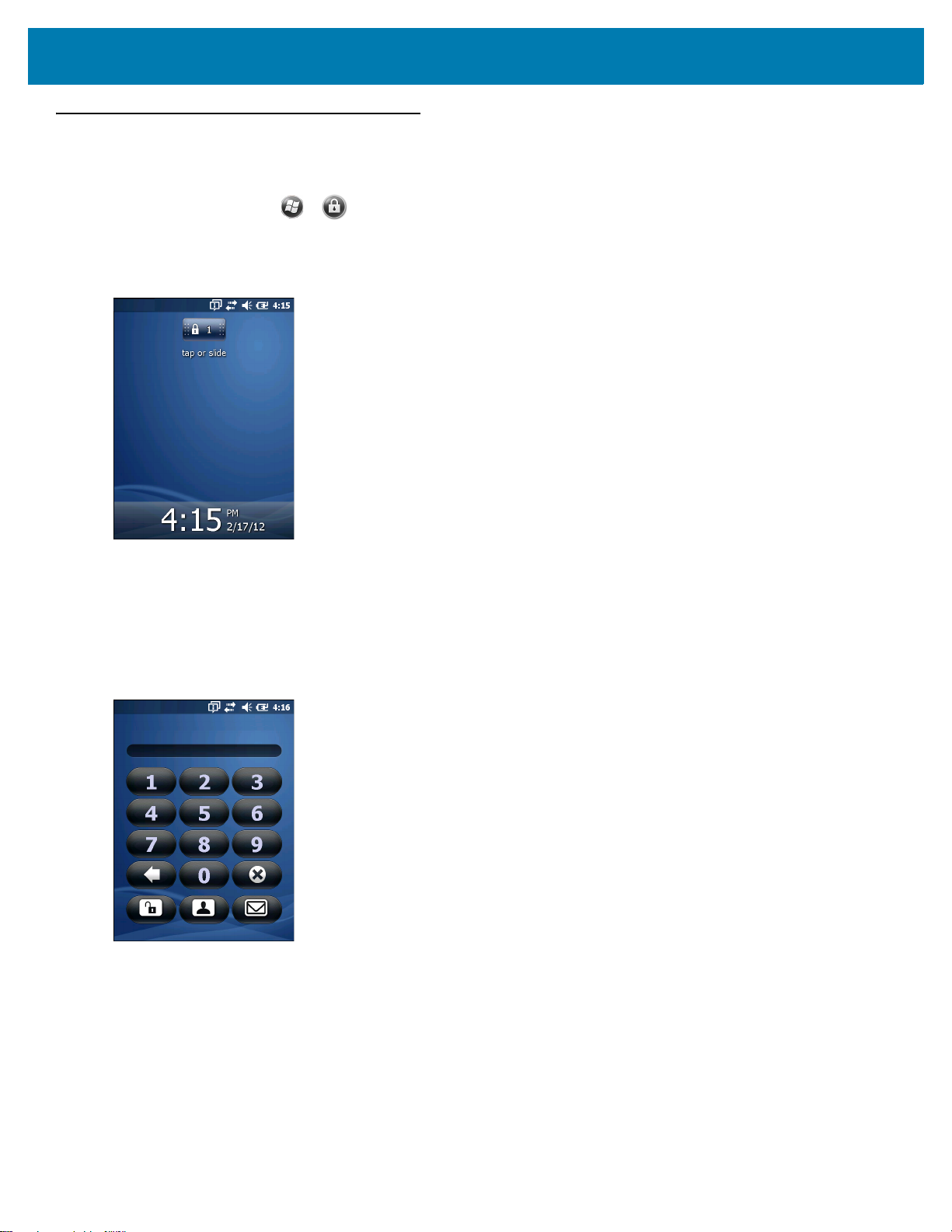
锁定 MC55X
锁定 MC55X 会关闭键盘和触屏功能。如果已开启 MC55X,并且希望防止意外按下按键,此功能非常有用。
要锁定 MC55X,请轻触 > 。
要锁定 MC55X,将 Lock (锁定)按钮向左或向右移动。
图 24 解锁设备窗口
使用 MC55X
如果使用 PIN 或密码锁定了 MC55X,将出现输入密码的提示。
用简单 PIN 解锁
MC55X 锁定时,将出现 Lock (锁定)屏幕。
图 25 简单 PIN 锁定屏幕
输入密码以解锁设备。
轻触 Unlock (解锁)按钮以解锁设备,然后转至主屏幕,或轻触 Contact (通讯录)按钮以解锁设备,然后转至
Contacts (通讯录)窗口或轻触 Email (电子邮件)按钮以解锁设备,然后转至 Messaging (信息传送)窗口。
32
Page 33

用强密码解锁
MC55X 锁定时,将出现 Lock (锁定)屏幕。
图 26 强密码锁定屏幕
输入强密码,然后轻触 Unlock (解除锁定)。
使用 MC55X
注释: 如果用户连续八次输入错误密码,则系统会要求用户先输入代码然后再重试。
如果用户忘记密码,请与系统管理员联系。
电池状态指示
状态栏上显示的电池图标表示电池电量级别。当主电池的电量低于预定级别时,此图标会指明该状态,并显示一个
电池对话框以指明电池的状态。当备用电池电量低时,状态栏中会出现一个图标,并且显示指示备用电池状态的电
池对话框。
图 27 电池状态对话框
电池图标始终出现在状态栏上。图标表示电池电量级别。该消息将一直显示,直至按下 Dismiss (忽略)按钮。
也可使用 Power (电源)窗口查看电池状态。您可以:
• 轻触状态栏,然后轻触电池图标。
• 轻触 > Settings (设置)> System (系统)> Power (电源)。
33
Page 34

使用 MC55X
图 28 设置 Power (电源)窗口
电池电力不足选项
如果电池充电量达到临界阈值,MC55X 将关闭。您可以更改此阈值,但更改后会改变保持数据的时间。
1. 轻触 > Settings (设置)> System (系统)> Power (电源) > RunTime (运行时间)。将出现一则警告
信息。
图 29 警告信息
2. 阅读该警告信息,并轻触 OK (确定)。
图 30 RunTime (运行时间)选项卡
34
Page 35

使用 MC55X
3. 选择一个 Battery Reserve Options (电池储备选项)。
• Option 1: Minimum (选项 1:最短)— 当设备因电池电量低而关闭之后保持数据的最短时间。应立即更换
电池以避免数据丢失。
• Option 2: Less (选项 2:较短)— 当设备因电池电量低而关闭之后,保持数据的时间短于正常时间。
• Option 3: Normal (选项 3:正常)— 当设备因电池电量低而关闭之后保持数据的最长时间。
4. 轻触 OK (确定)。
主电池温度通知
当电池的温度超过特定温度阈值时,温度通知系统会执行三个级别的通知:
• Level 1: Temperature Watch (级别 1:温度监视);此级别与 “ 主电池电量低 ” 警告类似。它指明电池温
度已达到第一个阈值级别。用户应将设备移到操作温度恰当的环境中。
• Level 2: Temperature Warning (级别 2:温度警告);此级别与 “ 主电池电量很低 ” 警告类似。它指明电
池温度已达到第二个阈值级别。用户应关闭所有正在运行的应用程序并停止使用 MC55X。
• Level 3: Temperature Error (级别 3:温度错误);此级别指明电池已达到不可用的温度阈值,并立即挂
起 MC55X。此级别没有任何与之关联的图形通知。
图 31 Main Battery Temperature Watch (主电池温度监视)对话框
图 32 Main Battery Temperature Warning (主电池温度警告)对话框
注释: Temperature Warning (温度警告)对话框在用户轻触 Hide (隐藏)之前保持可见。
35
Page 36

电池性能状态应用程序
电池图标
状态栏
可从状态栏访问 Battery Health (电池性能状态)对话框。轻触状态栏,然后轻触 Battery (电池)图标。
图 33 状态栏
触摸 Battery (电池)图标可查看 Battery Health (电池性能状态)对话框。
使用 MC55X
图 34 电池性能状态对话框
• Battery Power (电池电量)— 指明当前电池电量,表示为电池总容量的百分比。
• Battery Health (电池性能状态)— 根据预定义的电池使用计数阈值,使用五星评级系统指示电池性能状
态。如果电池低于任何这些阈值,将指定为低星评级。
• Cycle Count (周期数)— 显示电池当前的电池使用计数 (可配置)。
背景颜色还指示了电池性能状态。
图 35 电池背景颜色
• 绿色 — 表示电池状况良好。
• 黄色 — 表示电池已接近其使用寿命。
• 红色 — 表示电池应更换。
36
Page 37

电池图标内部指示了电池电量。白色区域表示所使用电池的当前充电状态。
在预定义的时间段后,对话框将会消失。
电池性能状态对话框可设置为设备从挂起模式恢复后显示,或根据性能状态来显示。请访问 Start (开始)>
Settings (设置)> Power (电源)> BatteryMmgt。
交互式传感器技术
交互式传感器技术 (IST) 支持以下功能:
• 电源管理 — 通过配置 IST 以控制背光开关来管理电源、通过监控运动和方向来控制 MC55X 挂起模式。
• 显示屏方向 — 根据 MC55X 的具体方向将屏幕方向切换至横向或纵向。
• 自由落体检测 — 监控自由落体时长,记录跌落事件的时间和类型。
MC55X 配备了功能强大且先进的传感器,能够感应环境变化、运动、方向和用户输入并作出相应响应。这些传感
器包括加速计、磁力计、陀螺仪和温度传感器。
加速计和陀螺仪测量线性加速和角速度。而磁力计测量 MC55X 经受的磁场强度。该信息可用于得出设备的运动状
态和方向。例如,MC55X 可以自动将显示屏从纵向旋转到横向模式以适应设备方向,也可以在显示屏面朝下放置
时自动进入挂起模式或关闭背光以节省电源。
使用 MC55X
有关详细信息,请参阅第 96 页上的 IST 设置。
电源管理
MC55X 的方向和运动敏感数据可用作 MC55X 使用状况的指示器,并可用于管理此移动数据终端的电池电量。
例如,可对 IST 进行配置,以控制背光的开关功能,或根据用户将屏幕朝下放置的动作自动进入挂起模式。此功能
还能用于在运动状态下使 MC55X 保持激活状态,以避免在使用期间设备快速进入挂起模式。
显示方向
屏幕可以根据 MC55X 所处的实际方向自动旋转为纵向和横向模式。例如,当 MC55X 逆时针旋转了 90° 时,
IST 会将显示屏逆时针旋转 90°,从而使屏幕正常显示。
此功能是通过监控屏幕角度并相应地旋转显示屏来实现的。IST 仅以 90° 的倍数来旋转屏幕。
自由落体检测
IST 会根据 MC55X 当前的位置持续监控设备的重力情况。当 MC55X 进入自由落体状态时,IST 会检测重力情况,
并在检测到自由落体运动时长超过 450 毫秒 (这表明出现了将近一米的跌落)的情况下记录跌落数据。该数据可
用作可能存在的过度或不当使用设备的指标。
触笔
使用 MC55X 触笔可选择项目并输入信息。触笔的功能与鼠标相当。
• 轻触:使用触笔轻触屏幕一次可按下选项按钮和打开菜单项。
• 轻触并按住:在某个项目上轻触并按住触笔可查看该项目可进行的操作列表。在出现的弹出菜单上,轻触
操作可执行。
• 拖动:在屏幕上按住触笔并在屏幕上拖动可选择文本和图像。在列表中拖动可选择多个项目。
37
Page 38

单手方法
双手方法
输入数据
在键盘上输入数据时,请如图 36 中所示使用单手操作或双手操作。
图 36 使用键盘输入数据
使用 MC55X
小心: 为避免对屏幕的损坏,请勿使用 Zebra 提供的触笔以外的任何设备。
38
Page 39

数据采集
简介
MC55X 提供了三种数据采集选项:
• 成像
• 数码摄像头 (可选)
• RS507 免提式成像器。
成像
集成了成像器的 MC55X 具有以下功能:
• 全向读取各种条码码制,包括最流行的线性条码、邮政编码、PDF417 和二维矩阵条码类型。
• 可以采集图像并将图像下载到运行各种成像应用程序的主机上。
• 先进、直观的激光瞄准十字准线和瞄准点,轻松进行随指随采操作。
该成像器采用成像技术为条码拍摄图片,将生成的图像存储在内存中,然后执行尖端的软件解码算法从图像中提取
数据。
操作模式
集成了成像器的 MC55X 支持以下所列的三种操作模式。按 Scan (扫描)按钮可激活每种模式。
• 解码模式:在此模式下,MC55X 会尝试在视域中找到启用的条码,并为其解码。只要用户按住扫描按钮,
或在对条码解码之前,成像器将一直处于此模式。
注释: 要启用条码拣读模式,在 DataWedge 中配置或使用 API 命令在应用程序中设置。
• 条码拣读模式:如果 MC55X 的视域中有多个条码,使用此模式用户可以有选择性地解码条码。要完成此
操作,请将十字准线或瞄准点移至所要的条码上,以便只对该条码解码。对于包含多个条码的提货单或者
包含多种条码类型 (一维或二维)的制造或运输标签来说,此功能是非常理想的选择。
• 图像采集模式:使用此模式可在 MC55X 的视域中采集图像。如果要采集破损包装盒等物品的签名或图像,
此模式很有用。
39
Page 40

数码摄像头
MC55X 采用基于集成摄像头的条码扫描解决方案,具有以下功能:
• 全向读取各种条码码制,包括最流行的线性条码、邮政编码、PDF417 和二维矩阵条码类型。
• 高级直观的瞄准模式,轻松进行随指随采操作。
• 拍摄照片和录制视频。
该解决方案使用高级摄像头技术为条码拍摄数码图片,然后执行尖端的软件解码算法从图像中提取数据。
扫描注意事项
通常,扫描是简单的对准、扫描和解码,通过一些快速尝试工作即掌握。但注意以下事项可优化扫描性能:
• 范围
任何扫描设备都是在某一特定工作范围内可获得最佳解码效果 — 距离条码的最小和最大距离。此范围因条
码密度和扫描设备的光学性能而异。
在该范围内进行扫描可获得快速而连续的解码;扫描距离过近或过远都会影响解码。通过将扫描器移近或
移远来找到要扫描的条码的最佳工作范围。
• 角度
扫描角度是能否快速高效地进行解码的重要因素。激光光束从条码直接反射回扫描器,这种现象称为镜面
反射,它会使扫描器 “ 变盲 ”。
为避免此问题,扫描条码时应防止该光束直接反射回去。但扫描角度也不能太偏;扫描器需要通过扫描收
集分散的反射以成功进行解码。快速操作以了解工作范围。
• 如果符号较大,请将 MC55X 拿远一些。
数据采集
• 如果符号的条码靠得很近,请将 MC55X 拿近一些。
成像器扫描
要读取条码,必须安装已启用扫描功能的应用程序。MC55X 包含 DataWedge 应用程序,允许用户启用成像器、
解码条码数据并显示条码内容。
1. 启用 DataWedge。请参阅第 43 页上的启用 DataWedge。
2. 启动支持文本输入的应用程序,例如 Word Mobile 2010 或 Excel Mobile 2010。
3. 将 MC55X 顶部的激光扫描窗对准条码。
注释: 扫描过程取决于应用程序和 MC55X 配置。应用程序使用的扫描过程可能与上面所列的不同。
40
Page 41

数据采集
图 37 成像器扫描
4. 按住扫描按钮。
打开红色 LED 瞄准框以帮助瞄准。确保条码在瞄准框形成的区域内。瞄准点用于在高亮度环境下增加可视性。
扫描 / 解码 LED 指示灯呈绿色亮起,并在默认情况下发出一声蜂鸣声,表明已成功解读条码。请注意,当
MC55X 处于 “ 条码拣读 ” 模式时,除非用瞄准点选中条码,否则成像器不会对条码解码。
图 38 瞄准框
图 39 条码拣读模式,瞄准框中有多个条码
5. 释放扫描按钮。
注释: 成像器解码通常一瞬间即可完成。只要一直按住扫描按钮,MC55X 就会重复所需步骤,为印制粗糙或
难以读取的条码拍摄数码图片 (图像)。
6. 禁用 DataWedge。请参阅第 43 页上的禁用 DataWedge。
41
Page 42

数码摄像头扫描
要读取条码,必须安装已启用扫描功能的应用程序。MC55X 包含 DataWedge 应用程序,允许用户启用摄像头、
解码条码数据并显示条码内容。
1. 启用 DataWedge。请参阅第 43 页上的启用 DataWedge。
2. 启动支持文本输入的应用程序,例如 Word Mobile 2010 或 Excel Mobile 2010。
3. 将 MC55X 背面的摄像头镜头瞄准条码。
图 40 摄像头扫描
数据采集
4. 按住 。显示屏窗口出现预览窗口。
5. 移动 MC55X,直到红色瞄准框位于该条码上。
扫描 / 解码 LED 指示灯呈绿色亮起,并在默认情况下发出一声蜂鸣声,表明已成功解读条码。请注意,
当 MC55X 处于 “ 条码拣读 ” 模式时,除非用瞄准框选中条码,否则成像器不会对条码解码。
6. 条码内容数据显示在文本字段中。
使用 RS507 免持二维成像器
RS507 免持成像器可与 MC55X 一起用来采集条码数据。
注释: 一次只能有一个 RS507 可与 MC55X 配对。
要设置 RS507:
1. 轻触 Start (开始)> BTScannerCtlPanel。
2. 如有必要,选择 BT Scanner (BT 扫描器)复选框,然后从下拉列表中选择适当的 COM 端口。
3. 轻触 Save and Exit (保存并退出)。
4. 轻触 Start (开始)> MotoBTUI。
5. 轻触 Pairing Barcode (配对条码)。将显示条码。
6. 将 RS507 指向条码。RS507 将读取条码,并开始与 MC55X 配对。
有关详细信息,请参阅 《RS507 免持成像器产品参考指南》。
42
Page 43

DataWedge
启用 DataWedge
要启用 DataWedge:
1. 轻触 > Settings (设置)> System (系统)> DataWedge。
2. 轻触 Basic Configuration (基本配置)。
3. 轻触 1. Barcode input (1. 条码输入)。
4. 轻触下列选项之一:
a. 1. MegaPixel Imager (兆像素成像器)(使用摄像头扫描时)。
b. 2. Camera Scanner Driver (摄像头扫描器驱动程序)(使用摄像头扫描时)。
c. 3. Bluetooth SSI Scanner Driver (蓝牙 SSI 扫描器驱动程序)(使用 RS507 扫描时,请参见第 117 页上
的使用 RS507 免持二维成像器)。
5. 确保已选中 1. Enabled (1. 已启用)。如果没有,请轻触 1. Enabled (1. 已启用)。
6. 轻触 0. Back (0. 返回)。
7. 轻触 0. Back (0. 返回)。
8. 轻触 0. Exit (0. 退出),然后轻触 OK (确定)。
9. 轻触 Running (运行)启动 DataWedge 进程。DataWedge 状态将更改为 Ready (就绪)。
10. 轻触 OK (确定)。
数据采集
禁用 DataWedge
要禁用 DataWedge:
1. 轻触 > Settings (设置)> System (系统)> DataWedge。
2. 轻触 Running (运行)选项卡以结束 DataWedge 进程。DataWedge 状态将更改为 Stopped (已停止)。
3. 轻触 OK (确定)。
拍摄照片
要拍摄照片:
1. 轻触 > Pictures & Videos (图像和视频)。
2. 轻触 Camera (摄像头)。
43
Page 44

图 41 摄像头窗口
摄像头窗口显示取景器。屏幕右下角将显示当前设置的相关信息以及可以 MC55X 中保存的剩余图像数量。
3. 检查显示取景器上的图像,必要时进行调节。
4. 按下 Enter 键进行拍照。
连拍模式
数据采集
连拍模式可以快速地连拍一组照片。
1. 轻触 > Pictures & Videos (图像和视频)。
2. 轻触 Camera (摄像头)。
3. 轻触 Menu (菜单)> Mode (模式)> Burst (连拍)。
4. 检查显示取景器上的图像,必要时进行调节。
5. 按下 Enter 键进行拍照。
要在所有照片拍摄完之前停止连拍,请轻触 OK (确定)。
计时器模式
要借助计时器拍摄照片:
1. 轻触 > Pictures & Videos (图像和视频)。
2. 轻触 Camera (摄像头)。
3. 轻触 Menu (菜单)> Mode (模式)> Timer (计时器)。
注释: 默认情况下,计时器自动延时设置为 5 秒钟。
4. 检查显示取景器上的图像,必要时进行调节。
5. 按下 Enter 键进行拍照。
编辑图片
旋转、裁切、缩放以及调整图片的亮度和颜色对比度。
1. 轻触
2. 轻触图片略缩图,以便查看。
>
Pictures & Videos (图像和视频)。
44
Page 45

数据采集
3. 轻触 Menu (菜单)> Zoom (缩放)显示缩放面板,用于放大或缩小图片。再次轻触 Menu (菜单)> Zoom
(缩放)可关闭缩放面板。
4. 要将图片逆时针旋转 90 度,请轻触 Menu (菜单)> Edit (编辑),然后轻触 Rotate (旋转)。
5. 要裁切图片,请轻触 Menu (菜单)> Edit (编辑),然后轻触 Menu (菜单)> Crop (裁切)。在屏幕上拖动
触笔,选择裁切区域。轻触该区域内部以裁切图片,或轻触区域外部以取消裁切。
将图片设置为墙纸
为 MC55X 主屏幕添加自定义外观 (当使用 Windows 主屏幕时);可用您选择使用的任何图像作为墙纸。要将图
像设置为主页墙纸:
1. 轻触并按住略缩图,然后选择 Set as Home Background (设为主页背景)。
2. 轻触向上或向下箭头以设置透明度。
3. 轻触 OK (确定)。
摄像头配置
要配置摄像头设置:
1. 轻触 > Pictures & Videos (图像和视频)。
2. 轻触 Menu (菜单),然后配置设备设置。
• Video (视频)— 轻触以切换至视频模式。
• Mode (模式)— 从以下模式中选择一种模式以拍摄照片:
• Brightness (亮度)— 设置摄像头的亮度级别。
• Resolution (分辨率)— 设置摄像头的分辨率级别。注意:选择高分辨率图片会明显增加文件的大小。
• Flash (闪光灯)— 打开或关闭闪光灯。
• Auto Focus (自动对焦)— 打开或关闭自动对焦。
• Full Screen (全屏)— 在全屏与窗口模式之间切换取景器。
• Options (选项)— 显示摄像头选项窗口。
3. 轻触 OK (确定)退出。
录制视频
要录制视频:
1. 轻触 > Pictures & Videos (图像和视频)。
• Normal (正常)— 采用默认设置拍摄照片。
• Burst (连拍)— 以连续模式不断地拍摄照片。
• Timer (计时器)— 按下 Enter 键后 5 秒钟自动拍摄照片。
2. 轻触 Camera (摄像头)。
3. 轻触 Menu (菜单)> Video (视频)。
45
Page 46

图 42 视频窗口
可用录制时间显示在屏幕上。
注释: 默认情况下,录制视频的时间限制设置为 30 秒。
4. 按 Enter 键以开始录制。
5. 按 Enter 键以停止录制。
数据采集
视频配置
要配置视频设置:
1. 启动 Video (视频)应用程序。
2. 轻触 Menu (菜单),然后配置设备设置。
• Still (静态)— 轻触以切换至静态 (摄像头)模式。
• Brightness (亮度)— 设置视频的亮度级别。
• Quality (质量)— 设置视频剪辑的质量 (视频分辨率和声音保真度)和大小。视频剪辑的质量越高,
需要的内存空间就越大。
• Full Screen (全屏)— 在全屏与窗口模式之间切换取景器。
• Options (选项)— 显示视频选项窗口。
3. 轻触 OK (确定)退出。
查看图片和视频
要查看图片或视频:
1. 轻触 > Pictures & Videos (图像和视频)。
2. 轻触图片或视频的略缩图:
• 轻触 Show (显示)下拉列表,以浏览文件夹。
• 轻触 Sort By (排序方式)下拉列表,将文件按名称、日期或大小排序。
46
Page 47

图 43 Pictures & Videos (图片和视频)
自定义图像和视频
使用 Options (选项)命令设置有关如何使用 Pictures & Videos (图像和视频)的首选项设置。
要自定义图片和视频:
数据采集
1. 在略缩图或全屏模式下,轻触 Menu (菜单)> Options (选项)。
2. 在 General (常规)选项卡上,设置以下选项:
• 选择要通过电子邮件发送的图片大小。大小调整仅限于通过电子邮件消息发送的图片,原始图片的大小将
保持不变。
• 调整图片大小以更快地发送电子邮件。
• 向左或向右旋转图片。
3. 在 Slide Show (幻灯片显示)选项卡上,设置以下选项:
• 选择 Portrait pictures (纵向模式)或 Landscape pictures (横向模式)单选按钮,设置幻灯片的显示
方向。
• 选中 Play a screen saver when connected to my PC and idle for 2 minutes (当连接至我的 PC 并且空闲
2 分钟后播放屏幕保护程序)复选框,将 My Pictures (我的图像)文件夹中的图像设置为当设备连接到
USB 同步电缆并且空闲 2 分钟时启动的屏幕保护程序。
4. 在 Camera (摄像头)选项卡上,设置以下选项:
• 在 Type filename prefix (键入文件名前缀)文本框,输入被用作图像文件默认标题的前缀。
• 在 Save files to (保存文件至)下拉列表中,选择将图像文件保存至板载内存或内置存储中。
• 在 Still image compression level (静止图像压缩级别)下拉列表中,设置一个在保存图像时使用的压缩级
别。高质量设置能获得良好的图像效果,但是需要更大的内存。
5. 在 Video (视频)选项卡上,设置以下选项:
• 选择 Include audio when recording video files (录制视屏文件时加入音频)复选框,在录制视频的同时录
制音频。
• 在 Time limit for videos (视频时间限制)下拉列表中,设置录制视频的总时间。
47
Page 48

使用 WLAN
简介
无线局域网 (WLAN) 允许 MC55X 在室内进行无线通信。在 WLAN 中使用 MC55X 前,必须为设备配置运行 WLAN
所需的硬件 (有时称之为 “ 基础设施 ”)。必须正确配置基础设施和 MC55X,才能实现此类通信。
请参阅随基础设施 (接入点 (AP)、接入端口、交换机、RADIUS 服务器等)提供的文档,了解设置基础设施的
说明。
将基础设施设置为强制实施选定的 WLAN 安全架构后,使用 Fusion Wireless Companion 软件配置 MC55X 以
匹配。
Fusion 概述
Fusion Wireless Companion 软件包含用于创建无线配置文件的应用程序。每个配置文件指定用于连接至特定
WLAN (由其扩展服务集标识符 (ESSID) 识别)的安全参数。Fusion Wireless Companion 软件还允许用户确定
使用一套配置文件中的哪个配置文件进行连接。其他 Fusion Wireless Companion 应用程序则允许用户监控当前
WLAN 连接状态,并调用用于故障排除的诊断工具。
要访问 Fusion Wireless Companion,请轻触 > Wireless Companion > Wireless Launch (无线启动)。
图 44 无线启动窗口
有关使用和配置 Fusion Wireless Companion 的详细信息,请参阅 《无线 Fusion 企业移动套件用户手册 X2.xx 版》。
要访问设备上的 Fusion 帮助,请轻触 > Wireless Companion > Fusion Help (Fusion 帮助)。
48
Page 49

连接至 Internet
要在使用 Fusion Wireless Companion 时连接至 WLAN 上的 Internet,请确保网卡设置已设为 Internet:
1. 确保已启用 Fusion 并且已配置配置文件。
2. 轻触 > Settings (设置)> Connections (连接)> Wi-Fi。
3. 在 My network card Connects to (我的网卡连接至)下拉列表中,选择 Internet。
4. 轻触 OK (确定)。
支持的应用程序
表 7 中总结了 Fusion 菜单项和对应的应用程序。
表 7 支持的应用程序
应用程序 说明
查找 WLAN 调用 Find WLANs (查找 WLAN)应用程序,以显示区域内的活动
使用 WLAN
WLAN 列表。
管理配置文件 调用 Manage Profiles (管理配置文件)应用程序 (包括 Profile
Editor Wizard (配置文件编辑器向导)),以便管理和编辑 WLAN 配
置文件列表。
管理证书 调用 Certificate Manager (证书管理器)应用程序,以允许用户管理
用于身份验证的证书。
管理 PAC 调用 PAC Manager (PAC 管理器)应用程序,以帮助用户管理与
“ 可扩展身份验证协议 — 通过安全隧道进行灵活身份验证
(EAP-FAST)” 身份验证一起使用的受保护访问证书列表。
选件 调用 Options (选项)应用程序,以允许用户配置 Fusion 选项设置。
无线状态 调用 Wireless Status (无线状态)应用程序,以允许用户查看当前
的无线连接状态。
无线诊断 调用 Wireless Diagnostics (无线诊断)应用程序,可提供工具以诊
断无线连接出现的问题。
登录 / 注销 调用 Network Login (网络登录)对话框,以允许用户登录特定配置
文件或从当前已激活的配置文件注销
Fusion 帮助 调用 Fusion Help(Fusion 帮助)应用程序,以提供设备上的 Fusion
帮助。
Fusion 设置
有关使用 Fusion 设置 WLAN 的详细信息,请参阅 《无线 Fusion 企业移动套件用户手册 X2.xx 版》。
要使用 Fusion 设置 WLAN:
49
Page 50

使用 WLAN
注释: 执行 Fusion 设置步骤之前,请从系统管理员处获取正确的 WLAN 配置信息。
以下是使用有线等效保密 (WEP) 加密设置 WLAN 的过程示例。
1. 轻触 > Wireless Companion > Wireless Launch (无线启动)> Manage Profiles (管理配置文件)。此时
将出现 Manage Profiles (管理配置文件)窗口。
2. 轻触并按住窗口,然后从弹出式菜单中选择 Add (添加)。此时将出现 Wireless LAN Profile Entry (无线 LAN
配置文件条目)窗口。
3. 在 Profile Name (配置文件名称)文本框中输入配置文件的名称。
4. 在 ESSID 文本框中输入 ESSID。
图 45 配置文件 ID 对话框
5. 轻触 Next (下一步)。此时将显示 Operating Mode (操作模式)对话框。
6. 在 Operating Mode (操作模式)下拉列表中,选择 Infrastructure (基础设施)或 Ad-hoc (对等)。
图 46 操作模式对话框
7. 轻触 Next (下一步)。此时将显示 Security Mode (安全模式)对话框。
8. 在 Security Mode (安全模式)下拉列表中,选择 Legacy (Pre-WPA) (传统
(Pre-WPA))。
图 47 安全 / 身份验证对话框
9. 在 Authentication (身份验证)下拉列表中,选择 None (无)。
10. 轻触 Next (下一步)。此时将显示 Encryption (加密)对话框。
11. 在 Encryption Type (加密类型)下拉列表中,选择 WEP-40 (40/24)。
50
Page 51

使用 WLAN
图 48 加密对话框
12. 选择 Pass-phrase (通行码)或 Hexadecimal Keys (十六进制密钥)单选按钮,指示下一页是输入通行码还
是输入十六进制密钥。
13. 选择 For added security - Mask characters entered (为增加安全性 — 屏蔽输入的字符)复选框,以隐藏输入
的字符。取消选择此项,则可以显示输入的字符。
14. 轻触 Next (下一步)。
图 49 WEP-40 WEP 密钥对话框
15. 在 Edit Key (编辑密钥)下拉列表中,选择要输入的密钥。
16. 在 Key (密钥)字段中,输入 10 个十六进制字符。
17. 在 Confirm (确认)字段中,重新输入密钥。如果密钥匹配,则会出现表示其匹配的信息。
18. 为每个 WEP 密钥重复此步骤。
19. 在 Transmit Key (传输密钥)下拉列表中,选择要传输的密钥。
20. 轻触 Next (下一步)。此时将显示 IPv4 Address Entry (IPv4 地址条目)对话框。
图 50 IP 地址条目对话框
21. 确保 3 个复选框全部勾选。
22. 轻触 Next (下一步)。此时将出现 Battery Usage (电池使用状况)对话框。
23. 在 Battery Usage Mode (电池使用模式)对话框中,选择功耗选项。
51
Page 52

使用 WLAN
图 51 电池使用对话框
24. 轻触 Next (下一步)。Performance Settings (性能设置)对话框显示。
25. 在 Performance Settings (性能设置)对话框中,选择 Optimize for Data (优化数据)或 Optimize for Voice
(优化语音)。
26. 轻触 Save (保存)。
52
Page 53

信息传送
简介
本章介绍如何使用电子邮件和短信发送。
电子邮件
用电子邮件发送消息给其他用户。请参阅第 54 页上的电子邮件设置获取有关设置电子邮件帐户的信息。
创建电子邮件消息
要创建电子邮件消息:
1. 按 > E-mail (电子邮件)。
2. 选择一个电子邮件帐户。
3. 轻触 > New (新建)。
4. 要添加收件人,请输入他们的电子邮件地址,并用分号 ( ; ) 将其隔开。轻触 To (收件人),添加 Contacts
(通讯录)中存储的电子邮件地址。
5. 输入主题并编写消息。
6. 要添加附件至消息,请轻触 > Insert (插入)并轻触要附加的项目:Picture (图片)、Voice Note (语音便
笺)或 File (文件)。
7. 轻触 。
查看电子邮件消息
要查看电子邮件消息:
1. 按 > E-mail (电子邮件)。
2. 选择一个电子邮件帐户。
3. 轻触一封电子邮件将其打开。
53
Page 54

回复消息
要回复消息:
1. 按 > E-mail (电子邮件)。
2. 选择一个电子邮件帐户。
3. 轻触一封电子邮件将其打开。
4. 轻触 。
5. 输入回复消息,然后轻触 。
电子邮件设置
MC55X 的 Messaging (信息传送)应用程序使用户可以在同一个位置轻松管理多个电子邮件帐户。要通过 ISP
(Internet 服务提供商)帐户发送和接收电子邮件,或通过 VPN (虚拟专用网络)使用 MC55X 访问公司电子邮
件,首先要设置 IMAP 或 POP 帐户。
• IMAP (Internet 信息访问协议)— 这种电子邮件获取协议常用于大型网络、商业机构和其他组织机构。
IMAP4 是当前的标准协议。
• POP (邮局协议)— 大多数 ISP 都支持这种协议,因此它也是当前应用较广的一种协议。POP3 是当前的
标准协议。
信息传送
注释: 如果用户有多个电子邮件帐户,请分别使用它们各自的设置配置每个帐户。
设置 IMAP 或 POP 帐户
设置 IMAP 或 POP 帐户时,MC55X 可自动获取帐户设置,不过有时您可能需要手动输入某些设置。
自动电子邮件设置
1. 轻触 > E-mail (电子邮件)。
2. 轻触 Setup E-mail (设置电子邮件)。
3. 在 E-mail address (电子邮件地址)文本框中,请输入电子邮件地址。
4. 在 Password (密码)文本框中,请输入相应密码。
5. Save password (保存密码)复选框默认为选中状态,以便 MC55X 始终记住电子邮件帐户密码。要防止其他
用户查看电子邮件帐户,请轻触 Save password (保存密码)以取消选择该复选框,从而禁用该功能。
6. 轻触 Next (下一步)。
注释: 对于一些常见的电子邮件类型,MC55X 会进行自动检测和配置电子邮件设置,而无需执行此步骤。
7. 轻触 Try to get e-mail settings automatically from the Internet (尝试从 Internet 自动获取电子邮件设置)复选
框以将其选中。
轻触 Next (下一步),以尝试自动获取上述设置。该过程可能需要几分钟。MC55X 将尝试检测接收和发送电
子邮件信息所需要的通讯设置。
8. 若 MC55X 自动获取设置信息成功,请轻触 Next (下一步)。
若 MC55X 无法自动获取设置信息,请轻触 Next (下一步)并进行第 55 页上的手动输入电子邮件设置中所示
的步骤 8。
54
Page 55

信息传送
9. 在 Your name: (您的名字:)字段中输入一个名字,它将显示在所发邮件的 From (发件人)字段中。
10. 在 Account display name: (帐户显示名称:)字段中,请输入新电子邮件帐户的名称。
该名称将出现在 “ 电子邮件 ” 页面的可用电子邮件帐户列表内。
11. 轻触 Next (下一步)。
12. 轻触 Automatic Send/Receive: (自动收发:)字段并选择 MC55X 发送电子邮件及检查新邮件的时间间隔。
13. 轻触 Review all download (复查全部下载)设置链接以查看其它下载设置和选项。有关详细信息,请参阅
第 56 页上的编辑电子邮件帐户。
14. 轻触 Finish (完成)。
电子邮件手动设置
若自动配置不成功,或正在通过 VPN 服务器访问帐户,则请联系您的 Internet 服务提供商 (ISP) 或网络管理员以获
取下列信息并手动输入:
• 帐户类型 (IMAP4 或 POP3)
• 邮件收发服务器的名称
• 用户名和密码
• 域名
• 特殊安全设置 (如有)。
要获取有关配置电子邮件帐户的更多信息,请访问以下网站:www.microsoft.com。
手动输入电子邮件设置
1. 轻触 > E-mail (电子邮件)。
2. 轻触 Setup E-mail (设置电子邮件)。
3. 在 E-mail address: (电子邮件地址:)字段中输入该帐户的电子邮件地址。
4. 在 Password: (密码:)字段中输入该帐户的密码。
5. Save password (保存密码)复选框默认为选中状态,以便 MC55X 始终记住电子邮件帐户密码。要防止其他
用户查看电子邮件,请轻触 Save password (保存密码)以取消选中该复选框,从而禁用该功能。
6. 轻触 Next (下一步)。
7. 轻触 Internet 框中的 Try to get e-mail settings automatically (尝试从 Internet 自动获取电子邮件设置)以清除
选中标记并轻触 Next (下一步)。
8. 在 Your e-mail provider: (您的电子邮件提供商)下拉菜单中,选择 Internet e-mail (互联网电子邮件),然
后请轻触 Next (下一步)。
9. 在 Your name: (您的名字:)字段中输入一个名字,它将显示在所发邮件的 From (发件人)字段中。
10. 在 Account display name: (帐户显示名称:)字段中输入新电子邮件帐户的名称。
该名称将出现在 “ 电子邮件 ” 页面的可用电子邮件帐户列表内。
11. 轻触 Next (下一步)。
12. 在 Incoming mail server: (接收邮件服务器:)字段中输入接收邮件服务器地址。
13. 在 Account Type: (帐户类型:)下拉菜单中,请选择 POP3 或 IMAP4。
14. 轻触 Next (下一步)。
15. 在 User name: (用户名:)字段中输入该帐户的用户名。
16. 在 Password: (密码:)字段中输入该帐户的密码。
17. 轻触 Next (下一步)。
18. 在 Outgoing (SMTP) mail server: (发送邮件 (SMTP) 服务器:)字段中输入发送邮件服务器的地址。
55
Page 56

信息传送
19. 选中恰当的字段并轻触 OK (确定)。
• 如果发送邮件时需要输入密码,则可以选择 Outgoing server requires authentication (发送服务器要求验
证)。(有关服务器要求的详细信息,请咨询您的系统管理员。)
Use the same user name and password for sending e-mail(发送邮件时使用同样的用户名和密码):如要
在发送邮件时使用与接收邮件相同的用户名和密码,则请选择此项 (仅在选中 Outgoing server requires
authentication (发送服务器需要验证)复选框后方可选择此项)。
20. 轻触 Advanced Server Settings (高级服务器设置)链接。
• 允许对各服务器独有的邮件设置进行配置,除网络防火墙配置文件之外,还有诸如收发邮件的 SSL 要求等。
• 选择所需的选项。
• 更新设置完毕后,轻触 Done (完成)。
21. 轻触 Next (下一步)。
22. 在 Automatic Send/Receive: (自动收发)下拉菜单中选择 MC55X 发送及检查新邮件的时间间隔。
23. 轻触 Review all download (复查全部下载)设置链接以查看其它下载设置和选项。
24. 轻触 Finish (完成)。
编辑电子邮件帐户
要编辑一般性的电子邮件设置:
1. 轻触 > E-mail (电子邮件)。
2. 突出显示一个帐户,然后轻触 Menu (菜单)> Options (选项)。
3. 从屏幕上的列表中,轻触欲修改的电子邮件帐户。
4. 轻触 Edit Account Setup (编辑帐户设置)。
5. 确认 Email Address (电子邮件地址)并作出必要修改。轻触 Next (下一步)。
6. 确认 Your name (您的名字)和 Account display name (帐户显示名称)信息并作出必要修改。轻触 Next
(下一步)。
7. 确认 Incoming mail server (接收邮件服务器)和 Account type (帐户类型)信息并作出必要修改。轻触 Next
(下一步)。
8. 确认 User name (用户名)和 Password (密码)信息并作出必要修改 (包括选择或取消选择 Save password
(保存密码)复选框)。轻触 Next (下一步)。
9. 确认 Outgoing (SMTP) mail server (发送邮件 (SMTP) 服务器)信息并进行必要的改动。
10. 轻触 Advanced Server Settings (高级服务器设置)链接并在该页上进行设置。
• Require SSL for Incoming e-mail (接收电子邮件需要 SSL):此复选框可为邮件接收启用 SSL 加密
(若该邮件服务器支持)。
• Require SSL for Outgoing e-mail (发送电子邮件需要 SSL):此复选框可为邮件发送启用 SSL 加密
(若该邮件服务器支持)。
• Network connection (网络连接)下拉列表:此列表可以用于选择防火墙连接设置。选择 Internet (打开:
无防火墙)、Work (工作)(防火墙之后)或一个数据连接。
11. 轻触 Done (完成),然后轻触 Next (下一步)。
12. 在 Automatic Send/Receive (自动收发)下拉菜单中选择 MC55X 发送及检查新邮件的时间间隔。
13. 在 Download messages (下载信息)下拉列表中选择从服务器上下载信息至 MC55X 的时间。(时间越长,
可以下载的信息就越多。)
14. 轻触 Advanced Settings (高级设置)链接并在该页上进行设置。
• 选中 Send/receive when I click Send (我轻触 “ 发送 ” 时收发)复选框则可在用户发送邮件时即自动检查
并下载新邮件。
56
Page 57

信息传送
• 选中 Use automatic send/receive schedule when roaming (漫游时使用自动收发日程安排)复选框则可在
漫游时继续按照预定的时间间隔检查新邮件。
• 在 When deleting messages (删除邮件时)下拉菜单中,选择在 MC55X 上删除邮件时,是否自动删除或
保留邮件服务器上的相应邮件。
15. 触摸 Done (完成)。
16. 轻触 Next (下一步)。
17. 轻触屏幕上的字段并更改任意设置。轻触某个选项并选择。
• 在 Message format (消息格式)下拉列表中选择您查看电子邮件的格式:HTML (网页)或 plain text
(纯文本)。
• 在 Message download limit (消息下载限制)下拉菜单中选择电子邮件附件的大小限制。
18. 轻触 Finish (完成)。
设置电子邮件签名
签名是一列自动添加到您所发邮件或信息末尾的字符串。
1. 轻触 > E-mail (电子邮件)。
2. 轻触 Menu (菜单)> Options (选项)。
3. 突出显示一个帐户,然后轻触 Signatures (签名)。
4. 在 Select an account (选择帐户)下拉菜单中,选择一个已有的帐户。
5. 轻触 Use signature with this account (此帐户使用签名)复选框以使新发出的邮件自动带上签名。
6. 轻触 Use when replying and forwarding (回复及转发时使用)以使该帐户回复或转发邮件时自动带上签名。
7. 轻触文本区域并输入签名信息。
8. 轻触 OK (确定)保存签名。
57
Page 58

蓝牙
简介
配备蓝牙的设备可以进行无线通信,使用跳频展频 (FHSS) 无线射频 (RF) 以 2.4 GHz 工业、科学和医疗 (ISM) 带
宽 (802.15.1) 传输和接收数据。蓝牙无线技术专为短距离 (10 米 /32 英尺)通讯和低功耗需求而设计。
具备蓝牙功能的 MC55X 可与电话、打印机、接入点以及其它移动数据终端等启用了蓝牙功能的设备交换信息
(例如文件、约会和任务)。要将 MC55X 用作调制解调器,请在计算机与 MC55X 之间建立拨号调制解调器连接。
采用蓝牙技术的 MC55X 使用 StoneStreet 蓝牙堆栈或 Microsoft 蓝牙堆栈。要使用 StoneStreet One 蓝牙堆栈 API
编写应用程序,请参阅 “ 企业移动开发工具包 (EMDK) 帮助 ”。
自适应跳频
自适应跳频 (AFH) 是一种避免固定频率干扰的方法,可用于蓝牙语音。微微网 (蓝牙网络)中的所有设备必须支
持 AFH 以使用 AFH。连接和发现设备时无 AFH。进行关键 802.11b 通信期间避免进行蓝牙连接和发现。蓝牙 AFH
包括四个主要部分:
启用 AFH 时,蓝牙射频在 802.11b 高速信道上 “ 环跳 ” (而不是直跳)。AFH 共存允许 Zebra 移动数据终端在任何
基础设施中运行。
MC55X 中的蓝牙无线电按 2 级设备功率等级操作。最大输出功率为 2.5mW,预计范围为 10 米 (32 英尺)。根据
功率级别定义范围很难实现,因为功率和设备都各有不同,而且不确定是在开阔环境还是封闭非办公空间测量。
安全性
当前蓝牙规范定义了链路级安全性。未指定应用程序级安全性。因而应用程序开发人员可以根据自己的特殊需要定
制安全机制。链路级安全性在设备间而不是用户间应用,而应用程序级安全性可基于单个用户实施。蓝牙规范定义
了验证设备 (以及在需要时加密在设备间的链路中流动的数据)所需的安全性算法和过程。设备验证是蓝牙的必需
功能,而链路加密是可选功能。
• 信道分类 — 一种在信道间检测干扰的方法,或预定义信道掩码。
• 链路管理 — 调整 AFH 信息并将其分配到蓝牙网络的其他位置。
• 跳频修改 — 通过选择性地减少跳频信道的数量避免干扰。
• 信道维护 — 一种定期重新评估信道的方法。
注释: 如果需要执行高速 802.11b 操作,建议不要执行蓝牙无线技术查询。
58
Page 59

蓝牙
通过创建用于验证设备和为其创建链路密钥的初始化密钥,可完成蓝牙设备配对。在要配对的设备中输入通用个人
身份识别号 (PIN) 就会生成初始密钥。PIN 号码从不通过无线发送。默认情况下,如果要求密钥,蓝牙堆栈响应时
不使用密钥 (这取决于响应密钥请求事件的用户)。蓝牙设备验证基于质询 — 响应事务处理。蓝牙允许使用用于
创建其他 128 位密钥的 PIN 号码或通行码来进行保护和加密。加密密钥源自用于验证配对设备的链路密钥。还需注
意的是,蓝牙无线传输范围有限,跳频快速,这使得远距离窃取十分困难。
建议执行以下操作:
• 在安全环境中执行配对
• 使 PIN 代码保密,不要将其存储在移动数据终端内
• 实施应用程序级安全性。
Microsoft 堆栈支持智能配对。有关详细信息,请参阅 Microsoft MSDN。
安全模式 3 (链路层加密)
MC55X 支持安全级别 3 (链路层加密)。链路层加密是指当在两台设备之间传输信息时在数据链路层对信息进行加
密的数据安全流程。
Microsoft 蓝牙堆栈
当使用 Microsoft 蓝牙 UI 与远程设备配对时,会自动采用安全级别 3 (链路层加密)。当开发使用 Microsoft 蓝牙
堆栈的应用程序时,请使用
BthSetEncryption
API 调用启用安全模式 3。有关详细信息,请参阅 Microsoft MSDN。
StoneStreet One 蓝牙堆栈
要对发出的串行端口连接设置安全模式 3,请在 Settings (设置)> Security(安全性)上设置 Encrypt Link On All
Outgoing Connections (对所有发出的连接进行链路加密)复选框。有关详细信息,请参阅第 87 页上的安全性。
59
Page 60

FIPS 140-2
MC55X 使用 Microsoft 蓝牙堆栈和 StoneStreet One 蓝牙堆栈为 FIPS 140-2 提供蓝牙支持。FIPS 在 MC55X 和只
使用串行端口配置文件的另一移动数据终端或扫描器之间提供安全的蓝牙通信。
蓝牙配置
默认情况下,MC55X 配置为使用 Microsoft 蓝牙堆栈。有关切换至 StoneStreet One 蓝牙堆栈的信息,请参阅
《MC55X 集成商指南》的附录 B。
表 8 列出了 Microsoft 蓝牙堆栈和 StoneStreet One 蓝牙堆栈支持的服务。
表 8 蓝牙服务
文件传输服务 否 是
OBEX 对象推送服务 是 是
PBAP 服务 是 否
蓝牙
服务 Microsoft 蓝牙 StoneStreet One 蓝牙
串行端口服务 是 是
个人局域网服务 是 是
A2DP/AVRCP 服务 是 是
HID 主机服务 是 是
表 9 列出了可用于 StoneStreet One 蓝牙堆栈和 Microsoft 蓝牙堆栈的 COM 端口。
表 9 COM 端口
Microsoft 蓝牙堆栈 StoneStreet One 蓝牙堆栈
COM5 COM5
COM9 COM9
COM11
COM21
COM22
COM23
60
Page 61

蓝牙电源状态
冷启动
使用 StoneStreet One 蓝牙堆栈
如果对 MC55X 执行冷启动,初始化之后将关闭蓝牙 (需要一些时间)。在所有模式下继续执行初始化时,蓝牙图
标出现又消失 (当使用经典主页屏幕时)以及看到等待指针都是正常现象。
使用 Microsoft 蓝牙堆栈
如果执行冷启动,设备将在冷启动之前保留蓝牙无线电的状态。
热启动
使用 StoneStreet One 蓝牙堆栈
如果对 MC55 执行热启动,蓝牙会关闭。
蓝牙
使用 Microsoft 蓝牙堆栈
如果执行热启动,设备将在热启动之前保留蓝牙无线电的状态。
挂起
如果存在有效的蓝牙连接,蓝牙无线电进入低功耗模式,保持有效连接。如果没有有效的连接,蓝牙无线电将关闭。
使用 StoneStreet One 蓝牙堆栈
注释: 如果 MC55X 与另一台蓝牙设备之间存在有效的蓝牙连接,MC55X 将不会超时。但是,如果用户按下
MC55X 上的电源按钮,则 MC55X 将挂起,当从远程蓝牙设备接收数据时,MC55X 会从挂起模式唤
醒。例如,蓝牙扫描器将数据发送到 MC55X。
使用 Microsoft 蓝牙堆栈
注释: 如果 MC55X 与另一台蓝牙设备之间存在有效的蓝牙连接,并且不存在数据活动时,MC55X 将超时。
但是,如果用户按下 MC55X 上的电源按钮,则 MC55X 将挂起,当从远程蓝牙设备接收数据时,
MC55X 会从挂起模式唤醒。例如,蓝牙扫描器将数据发送到 MC55X。
恢复
如果蓝牙功能在 MC55X 挂起之前处于打开状态,则在 MC55X 恢复工作时将会打开蓝牙。
BTUI 应用程序
使用 BTUI 应用程序执行下列操作:
• 打开或关闭蓝牙无线电。请参阅第 63 页上的打开和关闭蓝牙射频模式。
• 查看设备信息
61
Page 62

蓝牙
• 控制设备状态
• 生成配对条码 (请参阅第 117 页上的使用 RS507 免持二维成像器了解详细信息)。
• 配置 FIPS 密钥。
图 52 BTUI 窗口
设备信息
查看 MC55X 蓝牙信息:
1. 轻触 Start (开始)> BTUI。
2. 轻触 My Device Information (我的设备信息)。
3. Device Information (设备信息)窗口显示:
• 设备名称
• HCI 版本号
• LMP 版本号
• 蓝牙芯片制造商名称
• BT UI 版本号。
4. 轻触后退按钮返回 BTUI 窗口。
FIPS 配置
注释: 默认情况下,MC55X 安装有 FIPS 密钥。如果需要,用户可以生成一个新的 FIPS 密钥。如果在 MC55X
上生成新密钥,则需要在其他蓝牙设备上使用相同密钥。用户必须将密钥传输到其他设备。
要自动生成新的 FIPS 密钥:
1. 轻触 Start (开始)> BTUI。
2. 轻触 FIPS Configuration (FIPS 配置)。
3. 轻触 Generate Key (生成密钥)按钮。
4. 轻触 SetUp Key (设置密钥)按钮。新密钥生成。系统在
钥文件。
5. 轻触后退按钮返回 BTUI 窗口。
62
/Application
文件夹中创建一个 NewAESKey.reg 密
Page 63

蓝牙
要手动生成新的 FIPS 密钥:
1. 轻触 Start (开始)> BTUI。
2. 轻触 FIPS Configuration (FIPS 配置)。
3. 轻触 Enter Key (输入密钥)按钮。
4. 在文本框中输入密钥。
5. 轻触 SetUp Key (设置密钥)按钮。新密钥生成。系统在
钥文件。
6. 轻触后退按钮返回 BTUI 窗口。
要将新的 FIPS 密钥传输到另一蓝牙设备:
/Application
文件夹中创建一个 NewAESKey.reg 密
1. 请将 MC55X 中的 NewAESKey.reg 文件复制到其他蓝牙设备。将文件放入
2. 导航到
3. 找到 NewAESKey.reg 文件并轻触文件名。RegMerge 确认框将显示。
4. 轻触 Yes (是)。
5. 执行热启动。
/Application
文件夹。
设备状态
使用 Device Status (设备状态)选项设置是否让其他蓝牙设备看到 MC55X。轻触 Device Status (设备状态)选
项将 MC55X 从 Hidden (隐藏)切换为 Discoverable (可发现)。
使用 Microsoft 蓝牙堆栈
以下小节介绍了有关使用 Microsoft 蓝牙堆栈的信息。
打开和关闭蓝牙射频模式
注释: 使用 Wireless Manager 打开或关闭蓝牙无线电。请轻触 Status Bar (状态栏),然后选择 Connectivity
(连接)图标。轻触 Wireless Manager。
/Application
文件夹中。
为了省电或在进入有无线电限制的区域 (例如,飞机)时关闭蓝牙无线电。关闭无线电之后,其它蓝牙设备将无
法看到 MC55X 或与之连接。打开蓝牙无线电可与其他蓝牙设备 (范围内)交换信息。蓝牙无线电仅适用于近距
离通信。
注释: 为实现最佳电池寿命,请在不使用时关闭无线电。
启用蓝牙
有三种方法可以启用蓝牙:
1. Microsoft 蓝牙应用程序:
a. 轻触 > Setting (设置)> Connections (连接)> Bluetooth (蓝牙)> Mode (模式)。
63
Page 64

蓝牙
图 53 蓝牙模式
b. 选中 Turn On Bluetooth (打开蓝牙)复选框以打开蓝牙无线电。
c. 轻触 OK (确定)。
2. Wireless Manager:
a. 轻触 Status Bar (状态栏)。
b. 轻触 Connectivity (连接)图标。
c. 轻触 Wireless Manager。
d. 轻触 Bluetooth (蓝牙)以打开蓝牙无线电。
e. 轻触 X。
3. MotoBTUI 应用程序:
a. 轻触 > BTUI。
b. 轻触蓝牙 Off (关闭)选项卡以打开蓝牙无线电。
c. 轻触 X。
禁用蓝牙
有三种方法可以禁用蓝牙:
1. Microsoft 蓝牙应用程序:
a. 轻触 > Setting (设置)> Connections (连接)> Bluetooth (蓝牙)> Mode (模式)。
b. 取消选中 Turn On Bluetooth (打开蓝牙)复选框以关闭蓝牙无线电。
c. 轻触 OK (确定)。
2. Wireless Manager:
a. 轻触 Status Bar (状态栏)。
b. 轻触 Connectivity (连接)图标。
c. 轻触 Wireless Manager。
d. 轻触 Bluetooth (蓝牙)以关闭蓝牙无线电。
e. 轻触 X。
3. MotoBTUI 应用程序:
a. 轻触 > BTUI。
b. 轻触蓝牙 On (打开)选项卡以关闭蓝牙无线电。
c. 轻触 X。
64
Page 65

蓝牙
发现蓝牙设备
MC55X 可以从已发现设备接收信息而不需要配对。但是一旦配对,在开启蓝牙无线电时,MC55X 就会与绑定的设
备自动交换信息。有关详细信息,请参阅第 81 页上的与发现的设备配对。
要查找在区域中的蓝牙设备:
1. 确保两个设备都已启用蓝牙。
2. 确保要发现的蓝牙设备处于可发现且可连接模式。
3. 确保两台设备之间的距离不超过 10 米 (32 英尺)。
4. 轻触 > Setting (设置)> Connections (连接)> Bluetooth (蓝牙)> Devices (设备)。
图 54 蓝牙 — 设备
5. 轻触 Add new device (添加新设备)。MC55X 开始在区域中搜索可发现的蓝牙设备。
图 55 搜索蓝牙设备
6. 从列表中选择设备。
65
Page 66

蓝牙
图 56 选择蓝牙设备
7. 轻触 Next (下一步)。将出现 Enter Passcode (输入验证码)窗口。
注释: 如果配置了智能配对,且设备请求预定义的 PIN 之一,则不会出现 Enter Passcode (输入验证码)
窗口。
图 57 输入验证码
8. 输入验证码。
如果设备具有特定验证码,请在 Passcode (验证码)字段中输入,然后轻触 Next (下一步)。如果设备没有
特定验证码,请在 Passcode (验证码)字段输入一个验证码,然后轻触 Next (下一步)。MC55X 会尝试连
接其他设备。
9. 如果已创建验证码,另一台设备将会提示您输入相同的验证码。输入创建的验证码以建立配对连接。(如果您
从此设备输入了验证码,则无需在另一台设备上重新输入。)
10. 当连接完成时,将会显示设备上匹配和支持的服务列表。
11. 选择要使用的服务并轻触 Finish (完成)。必须选定新设备上的服务,否则配对将不包括那些服务,即使设备
已配对。如果未选定那些服务,则会不断重新提示您从设备输入验证码。
12. 设备出现在主窗口的列表中。
当连接两端的设备都接受验证码之后,就会创建一个受信任 (“ 配对 ”)的连接。
66
Page 67
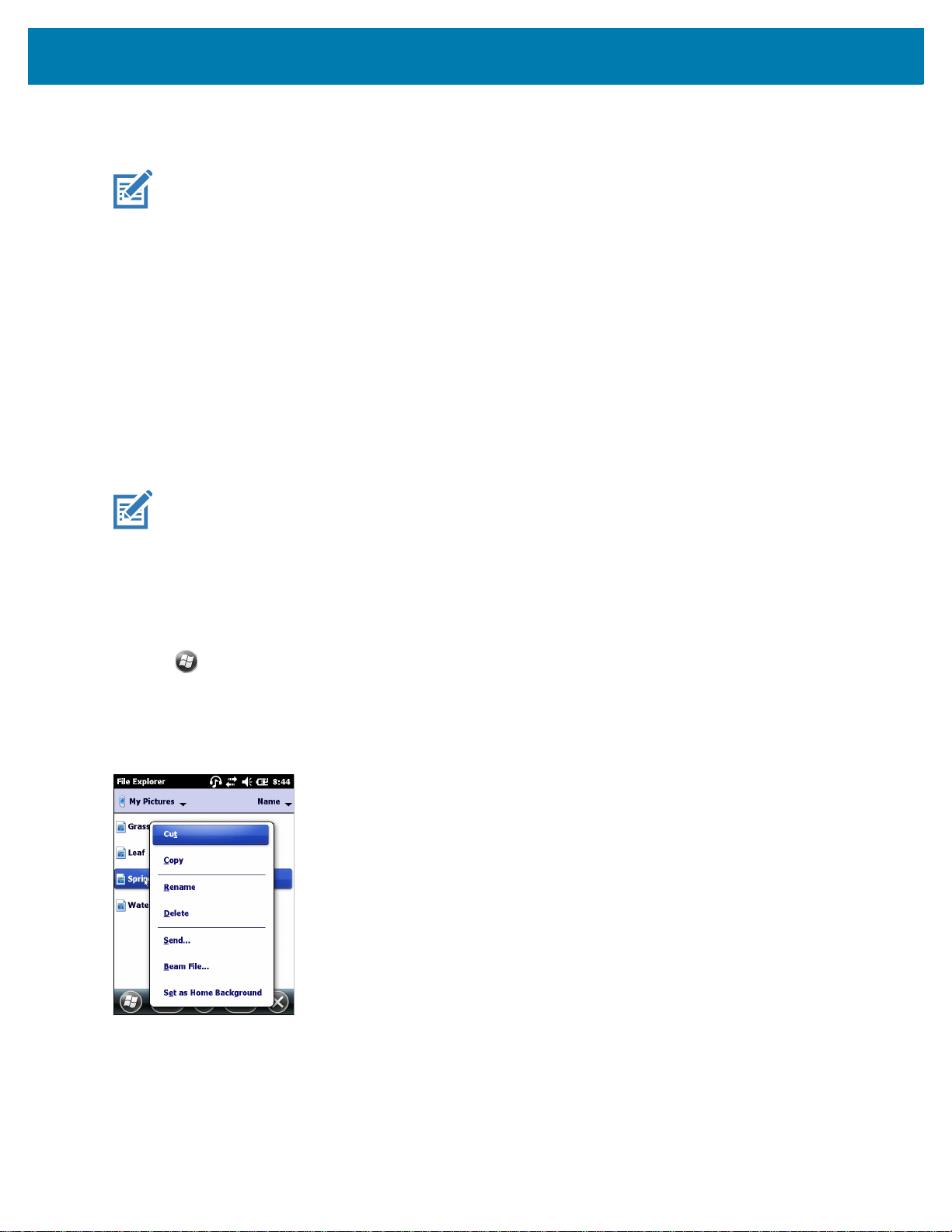
可用服务
注释: 有些设备可能不需要 PIN。这取决于设备的身份验证。
使用 Microsoft 蓝牙堆栈的 MC55X 提供以下服务:
• 通过无线收发执行 OBEX 对象推送服务
• 串行端口服务
• 个人局域网服务
• PBAP 服务
• A2DP/AVRCP 服务。
有关这些服务的信息,请参阅以下章节。
通过无线收发执行对象推送服务
注释: MC55X 只能使用 “ 无线收发 ” 功能将文件发送到远程设备。
蓝牙
使用 OBEX 推送服务将文件和通讯录发送至另一蓝牙设备。要在 MC55X 与启用了蓝牙的另一台设备之间传输
文件:
1. 确保两个设备上的蓝牙已启用且可发现。
2. 确保两台设备之间的距离不超过 10 米 (32 英尺)。
3. 轻触 > Programs (程序)> File Explorer (文件资源管理器)。
4. 导航至要传输的文件。
5. 轻触并按住文件名,直至出现弹出菜单。
图 58 File Explorer (文件资源管理器)窗口
6. 选择 Beam File (无线收发文件)。MC55X 会搜索区域中的蓝牙设备。
7. 轻触要接收文件的蓝牙设备旁边的 Tap to send (轻触发送)。MC55X 与该设备通信并发送文件。完成后,
Tap to send (轻触发送)更改为 Done (完成)。
67
Page 68

蓝牙
图 59 Beam File (无线收发文件)窗口
要在 MC55X 与启用了蓝牙的另一台设备之间传输联系人信息:
1. 确保两个设备上的蓝牙已启用且可发现。
2. 确保两台设备之间的距离不超过 10 米 (32 英尺)。
3. 轻触 > Contacts (通讯录)。
4. 导航至要传输的联系人。
5. 轻触并按住联系人,直至出现弹出菜单。
图 60 Contacts (通讯录)窗口
6. 选择 Send Contact (发送联系人)> Beam (无线发送)。MC55X 会搜索区域中的蓝牙设备。
7. 轻触要接收文件的蓝牙设备旁边的 Tap to send (轻触发送)。MC55X 与该设备通信并发送联系人信息。完成
后,Tap to send (轻触发送)更改为 Done (完成)。
Internet 共享
Internet 共享允许用户将计算机或笔记本电脑连接到 MC55X,并使用 MC55X 作为调制解调器以连接到公司网络或
Internet 服务提供商 (ISP)。
要通过蓝牙将 MC55X 用作调制解调器:
1. 确保 MC55X 没有连接到计算机或笔记本电脑。
2. 在 MC55X 上,确保开启电话并配置了数据连接。
3. 轻触 > Programs (程序)> Internet Sharing (Internet 共享)。
4. 在 PC Connection (PC 连接)列表中,选择 Bluetooth PAN (蓝牙 PAN)。
68
Page 69

蓝牙
5. 在 Network Connection (网络连接)列表中,选择连接类型。
选择设备可用于连接互联网的网络连接。
6. 轻触 Connect (连接)。
7. 在计算机或笔记本电脑上,使用设备设置蓝牙 PAN。
a. 选择 Start (开始)> Control Panel (控制面板)> Network Connections (网络连接)。
b. 在 Personal Area Network (个人局域网)下,选择 Bluetooth Network Connection (蓝牙网络连接)。
c. 右键单击 Bluetooth Network Connection (蓝牙网络连接),然后选择 View Bluetooth (查看蓝牙)网络
设备。
d. 在 Bluetooth Personal Area Network Devices (蓝牙个人局域网设备)窗口中,选择 MC55X。
e. 单击 Connect (连接)。计算机通过蓝牙连接到 MC55X。
注释: 如果计算机启用了蓝牙,且选择蓝牙作为 PC 连接,则用户必须发起并完成蓝牙 PAN 合作才能使
Internet 共享工作。有关更多信息,请参阅 Windows 帮助和支持。
8. 要进行验证,请在计算机或笔记本电脑上启动 Internet Explorer 并打开网站。
9. 要结束 Internet 共享,请在 MC55X 上轻触 Disconnect (断开连接)。
串行端口服务
您可以像使用物理串行电缆连接一样使用无线蓝牙串行端口连接。配置应用程序使用正确串行端口进行连接。
要建立串行端口连接:
1. 确保两个设备上的蓝牙已启用且可发现。
2. 确保两台设备之间的距离不超过 30 英尺 (10 米)。
3. 轻触 > Setting (设置)> Connections (连接)> Bluetooth (蓝牙)> Devices (设备)。
4. 轻触 Add new device (添加新设备)。MC55X 开始在区域中搜索可发现的蓝牙设备。
5. 从列表中选择设备。
6. 轻触 Next (下一步)。将出现 Enter Passcode (输入验证码)窗口。
注释: 如果配置了智能配对,且设备请求预定义的 PIN 之一,则不会出现 Enter Passcode (输入验证码)
窗口。
7. 输入验证码,然后轻触 Next (下一步)。设备即已添加到蓝牙列表中。
8. 在设备列表中,轻触串行设备。将显示 Partnership Settings (合作设置)窗口。
9. 选中 Serial Port (串行端口)复选框。
10. 轻触 Save (保存)。
11. 轻触 COM 端口。
12. 轻触 New Outgoing Port (新建传出端口)。将出现添加设备窗口。
注释: 默认情况下,Secure Connection (安全连接)复选框设置为启用安全级别 3 (链路层加密)。
13. 在列表中选择串行设备,然后轻触 Next (下一步)。
14. 从下拉列表中选择 COM 端口。
15. 轻触 Finish (完成)。
69
Page 70

蓝牙
注释: 此时没有进行连接。某个应用程序必须打开选定的 COM 端口以触发 Microsoft 蓝牙堆栈以打开连接。
ActiveSync 使用串行端口服务
您可以像使用物理串行电缆连接一样将无线蓝牙串行端口连接用于 ActiveSync。配置应用程序使用正确串行端口进
行连接。
要设置蓝牙 ActiveSync 连接:
在设置蓝牙 ActiveSync 连接之前,请在主机上配置蓝牙功能。
注释: 为了更加安全,请在连接到计算机以通过 Internet 或网络之前先禁用计算机上的网络桥接 (特别是到远
程 NDIS 适配器的桥接)。有关网络桥接的更多信息,请参阅计算机上的 Windows 帮助。
请参阅 Windows 帮助,获取有关设置蓝牙连接的说明。
1. 确保两个设备上的蓝牙已启用且可发现。
2. 确保两台设备之间的距离不超过 30 英尺 (10 米)。
3. 单击 Start (开始)> All Programs (所有程序)> Microsoft ActiveSync。
4. 单击 File (文件)> Connection Settings (连接设置)。
图 61 ActiveSync 连接设置
5. 在 Allow connections to one of the following (允许连接以下之一)下拉列表上,选择之前记录的编号的 COM
端口。
6. 在 MC55X 上,轻触 > Programs (程序)> ActiveSync。
7. 轻触 Menu (菜单)> Connect via Bluetooth (通过蓝牙连接)。
将自动启动同步。
如果需要身份验证,将出现 Enter Passcode (输入验证码)屏幕,请输入字母数字密钥 (PIN 码),然后轻触
Next (下一步);在另一设备上输入相同的密钥。
为了增强的安全性,建立使用密钥。密钥必须是 1 至 16 个字母数字字符。
如果用户不想使用密钥,请轻触 Next (下一步)。
8. 要断开 ActiveSync 连接,请轻触 > ActiveSync > Menu (菜单)> Disconnect (断开连接)。
9. 轻触 Disconnect (断开连接)。
70
Page 71

蓝牙
电话簿访问配置文件服务
电话簿访问模式 (PBAP) 用于使远程设备与 MC55X 之间的联系人信息保持同步。要建立 PBAP 同步:
1. 确保两个设备上的蓝牙已启用且可发现。
2. 确保两台设备之间的距离不超过 10 米 (32 英尺)。
3. 轻触 > Setting (设置)> Connection (连接)> Bluetooth (蓝牙)> Devices (设备)。
4. 轻触 Add New Device (添加新设备)。MC55X 将搜索蓝牙设备 (例如 Car Kit)。
5. 从列表中选择设备。
6. 轻触 Next (下一步)。将出现 Enter Passcode (输入验证码)窗口。
注释: 如果配置了智能配对,且设备请求预定义的 PIN 之一,则不会出现 Enter Passcode (输入验证码)
窗口。
7. 输入验证码,然后轻触 Next (下一步)。设备即已添加到蓝牙列表中。
8. 出现一个对话框,要求将联系人传输至车载套件。
9. 选择 Yes (是)或 No (否)。
10. 如果选择 Yes (是),MC55X 中的联系人将传输到车载套件。
71
Page 72

使用蓝牙 StoneStreet One 蓝牙堆栈
以下小节介绍了有关使用 StoneStreet One 蓝牙堆栈的信息。
打开和关闭蓝牙射频模式
为了省电或在进入有无线电限制的区域 (例如,飞机)时关闭蓝牙无线电。关闭无线电之后,其它蓝牙设备将
无法看到 MC55X 或与之连接。打开蓝牙无线电可与其他蓝牙设备 (范围内)交换信息。蓝牙无线电仅适用于
近距离通信。
注释: 为实现最佳电池寿命,请在不使用时关闭无线电。
禁用蓝牙
要禁用蓝牙,请轻触状态栏中的连接图标,然后在 Connectivity (连接)对话框中选择 Wireless Manager。轻触蓝
色的 Bluetooth (蓝牙)栏以关闭蓝牙无线电。
启用蓝牙
蓝牙
要启用蓝牙,请轻触状态栏中的连接图标,然后在 Connectivity (连接)对话框中选择 Wireless Manager。轻触蓝
色的 Bluetooth (蓝牙)栏以打开蓝牙无线电。
模式
BTExplorer 应用程序具有两种管理蓝牙连接的模式:向导模式和浏览器模式。向导模式适用于初学的蓝牙用户,
浏览器模式则适用于有经验的蓝牙用户。要在这两种模式之间切换,请选择 View (视图)>
模式)或 View (视图)> Explorer Mode (浏览器模式)。
向导模式
向导模式提供了发现和连接蓝牙设备的简单流程。
注释: 当切换向导模式与浏览器模式时,所有激活的连接都将关闭。
向导模式会按照逐步向导在创建的简单 Favorites (收藏夹)视图中显示设备和服务。
浏览器模式
Explorer Mode (浏览器模式)窗口提供了简洁明了的导航方式,为熟悉蓝牙功能的用户提供了更多控制权。通过
菜单栏,用户可以快速访问用于连接设备的选项和工具。要访问浏览器模式,请轻触 View (视图)> Explorer
Mode (浏览器模式)。
Wizard Mode (向导
72
Page 73

蓝牙
图 62 “Explorer Mode” (浏览器模式)窗口
使用 “ 轻触并按住 ” 技巧来查看可用选项。滚动栏和视图选项与 Windows 桌面类似。树状结构列出了以下子顶目:
• 本地设备 (Local Device)— 本设备
• 远程设备 (Remote Device)— 其它蓝牙设备
• 受信任设备 (Trusted Devices)— 已绑定 (配对)的蓝牙设备
• Untrusted Devices (不受信任设备)— 已发现但未绑定的设备
• Favorites (收藏夹)— 所选定并设置为
收藏夹
的服务,便于快速访问。
注释: 当切换向导模式与浏览器模式时,所有激活的连接都将关闭。
发现蓝牙设备
MC55X 可以从已发现但未绑定的设备接收信息。但是一旦绑定,当开启蓝牙无线电时,MC55X 就会与绑定的设备
自动交换信息。有关详细信息,请参阅第 81 页上的与发现的设备配对。
要查找在区域中的蓝牙设备:
1. 确保两个设备都已启用蓝牙。
2. 确保要发现的蓝牙设备处于可发现且可连接模式。
3. 确保 MC55X 上已启用所需的配置文件。有关详细信息,请参阅第 90 页上的配置文件。
4. 确保两台设备之间的距离不超过 30 英尺 (10 米)。
5. 轻触 > Setting (设置)> Connections (连接)> Bluetooth (蓝牙)。此时将显示 BTExplorer 窗口。
注释: 如果已创建收藏的连接,则将显示 Favorites (收藏夹)屏幕。如果尚未创建收藏的连接,则将显示
New Connection Wizard (新建连接向导)屏幕。
6. 轻触 Menu (菜单)> New Connection (新建连接)。此时将显示 New Connection Wizard (新建连接向导)。
73
Page 74

蓝牙
图 63 BTExplorer 窗口
7. 从下拉列表选择 Explore Services on Remote Device (浏览远程设备上的服务)或其它选项,然后轻触 Next
(下一步)。
注释: 如果之前尚未执行设备发现操作,将会自动启动设备发现。如果之前已经执行设备发现,则跳过设备
发现流程,并显示之前找到的设备列表。要开始发现新的设备,请轻触并按住窗口,然后从弹出式菜单选择
Discover Devices (发现设备)。
8. 此时 BTExplorer 开始在此区域中搜索蓝牙设备。
图 64 Discover Devices (发现设备)对话框
发现的设备显示在 Select Remote Device (选择远程设备)窗口中。
74
Page 75

蓝牙
图 65 Select Remote Device (选择远程设备)窗口
9. 从列表中选择一台设备,然后轻触 Next (下一步)。MC55X 将搜索所选蓝牙设备上的服务。
图 66 设备服务
注释: 如果 MC55X 发现了一项服务,但不支持该服务,则该服务图标呈灰色显示。
10. 从列表中选择一项服务,然后按 Next (下一步)。此时将显示 Connection Favorite Options (连接收藏夹选
项)窗口。
图 67 Connection Favorite Options (连接收藏夹选项)窗口
11. 在 Favorite Name (收藏夹名称)文本框中为此服务输入一个将显示在 Favorite (收藏夹)窗口中的名称。
75
Page 76

蓝牙
12. 轻触 Next (下一步)。此时将显示 Connection Summary (连接摘要)窗口。
13. 轻触 Connect (连接)以将该服务添加到 Favorite (收藏夹)窗口,然后连接到该服务。
图 68 Favorite (收藏夹)窗口
可用服务
注释: 有些设备可能不需要 PIN。这取决于设备的身份验证。
有关这些服务的信息,请参阅以下章节。
文件传输服务
注释: 将文件夹共享会带来安全隐患。
要在 MC55X 与启用了蓝牙的另一台设备之间传输文件:
1. 确保 MC55X 上已启用 OBEX File Transfer (OBEX 文件传输)配置文件。有关详细信息,请参阅第 90 页上的
配置文件。
注释: 如果已创建收藏的连接,则将显示 Favorites (收藏夹)屏幕。如果尚未创建收藏的连接,则将显示
New Connection Wizard (新建连接向导)屏幕。
2. 使用 Connection Wizard (连接向导)搜索蓝牙设备。
3. 选择搜索到的设备并轻触 Next (下一步)。此时将显示 Select Remote Device (选择远程设备)窗口。
4. 选择 File Transfer (文件传输)并轻触 Next (下一步)。此时将显示 Connection Favorite Options (连接收藏
夹选项)窗口。
5. 轻触 Next (下一步)。此时将显示 Connection Summary (连接摘要)窗口。
6. 轻触 Connect (连接)。此时将显示远程设备的可访问文件夹。
76
Page 77

蓝牙
图 69 File Transfer (文件传输)窗口
7. 双击要复制的文件。此时将显示 Save Remote File (保存远程文件)窗口。
图 70 Save Remote File (保存远程文件)窗口
8. 轻触并按住该文件。此时将显示一个弹出式菜单。
9. 选择要执行的操作:
• New (新建)— 在远程设备上创建新文件或文件夹。
• Delete (删除)— 删除远程设备上选定的文件。
• Get File (获取文件)— 将文件从远程设备复制到 MC55X。
• Put File (推出文件)— 将文件从 MC55X 复制到远程设备。
创建新文件或文件夹
要在远程设备上创建新文件夹或文件:
1. 轻触并按住屏幕,然后选择 New (新建)> Folder (文件夹)或 New (新建)> File (文件)。此时将显示
Create New Folder (创建新文件夹)或 Create New File (创建新文件)窗口。
2. 为新文件夹或文件输入名称。
3. 轻触 OK (确定)以在远程设备上创建新文件夹或文件。
删除文件
要从远程设备删除文件:
1. 轻触并按住要删除的文件,然后选择 Delete (删除)。
2. 在 Delete Remote Device File (删除远程设备文件)对话框中轻触 Yes (是)。
77
Page 78

蓝牙
获取文件
要从远程设备复制文件:
1. 双击或轻触并按住文件,然后选择 Get (获取)。此时将显示 Save Remote File (保存远程文件)窗口。
2. 导航至要保存该文件的目录。
3. 轻触 Save (保存)。此时文件从远程设备传输至 MC55X。
复制文件
要将文件复制至远程设备:
1. 轻触 Action (操作)> Put (推出)。此时将显示 Send Local File (发送本地文件)窗口。
2. 导航至要保存该文件的目录,并选择一个文件。
3. 轻触 Open (打开)。此时文件从 MC55X 复制到远程设备。
使用接入点连接 Internet
本节介绍如何访问启用了蓝牙的 LAN 接入点 (AP) 以建立网络连接。请使用 Internet Explorer 连接服务器。
1. 确保 MC55X 可被发现且可以连接。请参阅第 83 页上的设备信息。
2. 确保在 MC55X 上已启用 Personal Area Networking (个人局域网)配置文件。有关详细信息,请参阅
第 90 页上的配置文件。
3. 使用 Connection Wizard (连接向导)搜索蓝牙接入点。
注释: 如果已创建收藏的连接,则将显示 Favorites (收藏夹)屏幕。如果尚未创建收藏的连接,则将显示
New Connection Wizard (新建连接向导)屏幕。
4. 选择 Personal Area Network (个人局域网)或 Network Access (网络访问)服务,然后从弹出式菜单中选择
Connect (连接)。MC55X 与接入点连接。
5. 轻触
6. 在地址字段中,输入 Internet 地址并轻触回车键。此时将加载网页。
> Internet Explorer。此时将显示 Internet Explorer 窗口
。
注释: 不支持网络访问配置文件。
耳机服务
要连接至蓝牙耳机:
注释: 较新的蓝牙耳机依赖于设备,会记住最后连接的设备。如果连接耳机时出现问题,请将耳机置于可发现
模式。有关更多信息,请参阅 《耳机用户手册》。
1. 确保 MC55X 处于可连接模式 (在启动自动重新连接时必需)。请参阅第 83 页上的设备信息。
2. 确保 MC55X 上已启用所需的 Headset (耳机)配置文件。有关详细信息,请参阅第 90 页上的配置文件。
3. 使用 Connection Wizard (连接向导)搜索蓝牙耳机。
4. 选择搜索到的设备并轻触 Next (下一步)。
5. 选择 Headset (耳机)服务名称,然后选择 Connect (连接)。MC55X 将连接到耳机。有关与蓝牙设备通信
的说明,请参阅 《耳机用户手册》。
78
Page 79

蓝牙
注释: 当使用带有 “ 耳机 ” 服务的蓝牙耳机时,用户将无法通过耳机接听或结束通话。用户必须从 MC55X 上
接听或结束电话。
6. 按下耳机上的通讯按钮。此操作会将系统音频传送到耳机。
7. 在 MC55X 上接听电话时,轻触 Accept (接听)按钮以应答电话。
8. 按下耳机上的通讯按钮,将音频传送回 MC55X。
串行端口服务
您可以像使用物理串行电缆连接一样使用无线蓝牙串行端口连接。配置应用程序使用正确串行端口进行连接。
要建立串行端口连接:
1. 使用 Connection Wizard (连接向导)搜索蓝牙串行设备。
2. 选择搜索到的设备并轻触 Next (下一步)。此时将显示 Connection Favorite Options (连接收藏夹选项)
窗口。
3. 在 Local COM Port: (本地 COM 端口:)下拉列表中选择 COM 端口。
4. 轻触 Finish (完成)。
ActiveSync 使用串行端口服务
注释: 默认情况下,COM 端口 COM5、COM9、COM11、COM21、COM22 和 COM23 是蓝牙虚拟端口。
如果应用程序打开其中一个端口,蓝牙驱动程序激活并引导用户完成蓝牙连接。
您可以像使用物理串行电缆连接一样将无线蓝牙串行端口连接用于 ActiveSync。配置应用程序使用正确串行端口进
行连接。
图 71 计算机上的 ActiveSync Connection Settings (ActiveSync 连接设置)窗口
要建立 ActiveSync 连接:
注释: 在创建 ActiveSync 连接时,请只在向导模式下使用 StoneStreet One Bluetooth Explorer。
1. 使用 Connection Wizard (连接向导)搜索蓝牙设备 (例如计算机)。在下拉列表中选择 ActiveSync via
Bluetooth (通过蓝牙建立 Active Sync)。
2. 选择搜索到的设备并轻触 Next (下一步)。此时将显示 Connection Favorite Options (连接收藏夹选项)
窗口。
79
Page 80

蓝牙
3. 轻触 Connect (连接)。此时将显示 Remote Service Connection (远程服务连接)窗口。
图 72 Remote Service Connection (远程服务连接)窗口
4. 在 Service Type (服务类型)下拉列表中,选择 Active Sync。
5. 轻触 OK (确定)。MC55X 连接到计算机,然后开始 ActiveSync 会话。
6. 轻触 Finish (完成)。此时将显示 Connection Favorite Options (连接收藏夹选项)窗口。
7. 要结束会话,请轻触 Favorite (收藏夹)窗口中的 ActiveSync 图标,然后从弹出式窗口中选择 Disconnect
(断开连接)。
个人局域网服务
注释: 此配置文件支持临时和 PAN 用户。不支持网络访问配置文件。
连接两台或多台蓝牙设备以共享文件、合作或参与多人游戏。要建立个人局域网连接:
1. 确保在 MC55X 上已启用 Personal Area Networking (个人局域网)配置文件。有关详细信息,请参阅
第 90 页上的配置文件。
2. 使用 Connection Wizard (连接向导)搜索蓝牙设备。
3. 选择搜索到的设备并轻触 Next (下一步)。此时将显示 Connection Favorite Options (连接收藏夹选项)
窗口。
4. 轻触 Next (下一步)。此时将显示 Connection Summary (连接摘要)窗口。
5. 轻触 Connect (连接)。MC55X 连接到蓝牙设备。
A2DP/AVRCP 服务
A2DP/AVRCP 用于连接优质立体声耳机;
1. 确保 MC55X 处于可连接模式 (在启动自动重新连接时必需)。请参阅第 83 页上的设备信息。
2. 确保远程蓝牙设备处于可发现模式。有关说明,请参阅设备用户手册。
3. 确保 MC55X 上已启用 A2DP/AVRCP 配置文件。有关详细信息,请参阅第 90 页上的配置文件。
4. 轻触 Menu (菜单)> New Connection (新建连接)。
5. 从下拉列表中,选择 Connect to High-Quality Audio (连接至高品质音频)。
6. 轻触 Next (下一步)。
7. 选择搜索到的设备并轻触 Next (下一步)。
80
Page 81

蓝牙
8. 输入远程设备的 PIN 代码,然后轻触 OK (确定)。此时将显示 Connection Favorite Options (连接收藏夹选
项)窗口。
9. 轻触 Next (下一步)。
10. 轻触 Connect (连接)。MC55X 连接到高品质音频耳机。
对于可使用免提服务的立体声耳机,请在连接 A2DP 服务后连接免提服务:
1. 轻触 Menu (菜单)> New Connection (新建连接)。
2. 从下拉列表中,选择 Connect to Headset (连接耳机)。
3. 轻触 Next (下一步)。
4. 选择立体声耳机,并轻触 Next (下一步)。
5. 选择 Hands-Free unit (免提设备)服务,并轻触 Next (下一步)。
6. 轻触 Next (下一步)。
7. 轻触 Connect (连接)。
连接 HID 设备
MC55X 可连接至蓝牙键盘等人机交互设备 (HID) 装置:
1. 确保 MC55X 处于可连接模式 (在启动自动重新连接时必需)。请参阅第 83 页上的设备信息。
2. 确保远程蓝牙设备处于可发现模式。有关说明,请参阅设备用户手册。
3. 确保 MC55X 上已启用 HID Client (HID 客户端)配置文件。有关详细信息,请参阅第 90 页上的配置文件。
4. 轻触 Menu (菜单)> New Connection (新建连接)。
5. 从下拉列表中,选择 Explore Services on Remote Device (浏览远程设备上的服务)。
6. 轻触 Next (下一步)。
7. 选择搜索到的设备并轻触 Next (下一步)。
8. 选择此服务并轻触 Next (下一步)。
9. 此时将显示 Connection Favorite Options (连接收藏夹选项)窗口。
10. 轻触 Next (下一步)。
11. 轻触 Connect (连接)。MC55X 连接到 HID 设备。
与发现的设备配对
配对是指为了以安全方式交换信息而在 MC55X 与其他蓝牙设备之间建立的一种关系。创建配对涉及在两个设备上输
入相同的 PIN。创建配对并打开蓝牙无线电之后,设备会识别配对,并可以在不重新输入 PIN 的情况下交换信息。
要与发现的蓝牙设备配对:
注释: 如果已创建收藏的连接,则将显示 Favorites (收藏夹)屏幕。如果尚未创建收藏的连接,则将显示
New Connection Wizard (新建连接向导)屏幕。
1. 轻触 > Setting (设置)> Connections (连接)> Bluetooth (蓝牙)。此时将显示 BTExplorer 窗口。
2. 轻触 Menu (菜单)> New Connection (新建连接)。此时将显示 New Connection Wizard (新建连接向导)
窗口。
3. 在下拉列表中,选择 Pair with Remote Device (与远程设备配对)。
4. 轻触 Next (下一步)。此时将显示 Select Remote Device (选择远程设备)窗口。
81
Page 82

蓝牙
注释: 为节省时间,还列出了以前发现的设备。要开始新的设备发现,请轻触并按住列表区域,然后从弹出式菜单
选择
Discover Devices (发现设备)。
图 73 Select Remote Device (选择远程设备)窗口
5. 从列表中选择一台设备,然后轻触 Next (下一步)。此时将显示 PIN Code Request (PIN 代码请求)窗口。
图 74 PIN Request (PIN 请求)窗口
6. 在 PIN Code (PIN 代码)字段中输入 PIN 代码。
7. 轻触 OK (确定)。此时将显示 Pairing Status (配对状态)窗口。
8. 轻触 Finish (完成)。设备已成功配对。设备名称移至 Trusted Devices (受信任设备)窗口中。
删除配对的设备
要删除不再需要的设备:
1. 轻触 Bluetooth (蓝牙)图标,然后选择 Show BTExplorer (显示 BTExplorer)。此时将显示 BTExplorer
窗口。
2. 轻触 Menu (菜单)> Trusted Devices (受信任设备)。此时将显示 Trusted Devices (受信任设备)窗口。
3. 轻触并按住此设备,然后从弹出式菜单中选择 Delete Link Key (删除链路密钥)。
4. 此时将显示确认对话框。轻触 Yes (是)。
82
Page 83

蓝牙
接受配对
如果远程设备希望与 MC55X 配对,请在收到请求时输入 PIN 代码以授予权限。
1. 确保已将 MC55X 设置为可发现且可连接。请参阅第 83 页上的蓝牙设置。在系统提示与远程设备绑定时,将显
示 PIN Code Request (PIN 代码请求)窗口。
图 75 PIN Code Request (PIN 代码请求)窗口
2. 在 PIN Code: (PIN 代码:)文本框中输入 PIN 代码,该代码与在请求绑定的设备中输入的 PIN 代码相同。
PIN 代码必须是 1 至 16 个字符。
3. 在 Device Name: (设备名称:)文本框中,为请求绑定的设备编辑名称 (如有必要)。
4. 轻触 OK (确定)以创建绑定。MC55X 现在可以与其它设备交换信息。
蓝牙设置
使用 BTExplorer Settings (BTExplorer 设置)窗口配置 BTExplorer 应用程序的操作。轻触 Menu (菜单)>
Settings (设置)。
设备信息
使用 Device Info (设备信息)配置 MC55X 的蓝牙连接模式。
表 10 设备信息数据
项目 说明
设备名称 显示 MC55X 的名称。
可发现模式 选择是否可以让其它蓝牙设备发现 MC55X。
可连接模式 选择是否可以让其它蓝牙设备连接 MC55X。
服务
注释: 确保当远程设备使用 MC55X 服务时,MC55X 可以被发现且可以连接。
使用 Services (服务)添加或删除蓝牙服务。
83
Page 84

图 76 BTExplorer 设置 — 服务
要添加服务:
1. 轻触 Add (添加)。
图 77 Add Local Service (添加本地服务)窗口
蓝牙
2. 在列表中选择要添加的服务。
3. 轻触 OK (确定)。此时将显示所选服务的 Edit Local Service (编辑本地服务)窗口。
4. 选择相应信息,然后轻触 OK (确定)。有关可用服务的信息,请参阅以下章节。
文件传输服务
其它蓝牙设备可通过 “ 文件传输 ” 浏览文件。
84
Page 85

蓝牙
图 78 BTExplorer 设置 — 文件传输信息
表 11 文件传输信息数据
项目 说明
服务名称 显示服务的名称。
服务安全性 从下拉列表中选择安全性类型。选项有:None (无)、Authenticate (验证)
或 Authenticate/Encrypt (验证 / 加密)。
根目录 选择其它蓝牙设备可访问的目录。
文件权限 为选定的目录选择文件权限。选中相应框以授予读权限、写权限和删除权限。
免提音频网关服务
免提服务音频网关可用于连接免提设备。
表 12 免提音频网关服务数据
项目 说明
服务名称 显示音频服务的名称。
耳机音频网关服务
耳机音频网关服务可以用于连接耳机设备。
表 13 耳机音频网关数据
项目 说明
服务名称 显示音频服务的名称。
IrMC 同步服务
IrMC 同步服务用于使远程设备与 MC55X 之间的 PIM 联系人信息保持同步。
85
Page 86

蓝牙
表 14 IrMC 同步数据
项目 说明
服务名称 显示服务的名称。
服务安全性 从下拉列表中选择安全性类型。选项有:None (无)、Authenticate (验证)或
Authenticate/Encrypt (验证 / 加密)。
电话簿 选择 Phonebook (电话簿)复选框,使其与 MC55X 的联系人信息同步。
选择 Read (读取)、Write (写入)、Create (创建)和 / 或 Delete (删除)以设
定电话簿权限。
日历 选择 Calendar (日历)复选框,使其与 MC55X 的日历信息同步。
选择 Read (读取)、Write (写入)、Create (创建)和 / 或 Delete (删除)以设
定日历权限。
OBEX 对象交换服务
其他蓝牙设备可通过 “OBEX 对象交换 ” 向 MC55X 推送联系人、名片、图片、约会和任务。
表 15 OBEX 交换信息数据
项目 说明
服务名称 显示服务的名称。
服务安全性 从下拉列表中选择安全性类型。选项有:None (无)、
Authenticate (验证)或 Authenticate/Encrypt (验证 / 加密)。
名片 选择联系人条目。
不允许客户端推送对象 禁止客户端向 MC55X 推送对象。
收件箱目录 选择另一台蓝牙设备可在其中存储文件的目录。
个人局域网服务
个人局域网可用于托管可允许与其它蓝牙设备进行通讯的个人局域网。
表 16 个人局域网数据
项目 说明
服务名称 显示服务的名称。
服务安全性 从下拉列表中选择安全性类型。选项有:None (无)、Authenticate (验
证)或 Authenticate/Encrypt (验证 / 加密)。
Support Group Ad-Hoc
Networking (支持组临时联网)
选定以启用临时联网。
86
Page 87

蓝牙
串行端口服务
其它蓝牙设备可通过串行端口访问 COM 端口。
表 17 串行端口服务数据
项目 说明
服务名称 显示服务的名称。
服务安全性 从下拉列表中选择安全性类型。选项有:None (无)、Authenticate (验证)或
Authenticate/Encrypt (验证 / 加密)。
本地 COM 端口 选择 COM 端口。
本地波特率 选择通讯波特率。
本地端口选项 选择端口选项。
A2DP 服务
高级音频分配 (A2DP) 托管来自支持高品质立体声音频的蓝牙设备的连接。
表 18 高级音频分配数据
项目 说明
服务名称 显示音频服务的名称。
AVRCP 服务
音频 / 视频远程控制 (AVRCP) 托管来自支持音频远程控制功能的蓝牙设备的连接。
表 19 音频 / 视频远程控制数据
项目 说明
服务名称 显示音频服务的名称。
安全性
安全性设置使用户可以设置蓝牙的全局安全性策略。请注意,这些设置只对设置为 Authenticate (验证)或
Authenticate/Encryption (验证 / 加密)的本地服务有效。用户可以在 Services (服务)下的 local Services
(本地服务)上设置身份验证。
要调整单个服务的安全性设置,请先选择 Services (服务),然后依次选择此单个服务和 Properties (属性)。
87
Page 88

图 79 BTExplorer 设置 — Security (安全性)
注释: 要使用 PIN 代码,请从每个本地服务上的 “Service Security” (服务安全性)下拉列表中选择
Authenticate (验证)或 Authenticate/Encrypt (验证 / 加密)。
表 20 安全性数据
蓝牙
项目 说明
使用 PIN 代码 (传入的连接) 选定以自动使用在 PIN Code (PIN 代码)文本框中输入的 PIN 代码。
建议不要使用此自动 PIN 代码功能。有关详细信息,请参阅第 58 页上的
安全性。
PIN 代码 输入 PIN 代码。
对所有发出的连接进行链路加密 选择此项以对所有到其它蓝牙设备的出站连接启用或禁用加密。
发现
使用 Discovery (发现)设置和修改发现的设备。
图 80 BTExplorer 设置 — Discovery (发现)
88
Page 89

蓝牙
表 21 发现数据
项目 说明
查询时长 设置 MC55X 可用于在区域中发现蓝牙设备的时间。
名称发现模式 选择 Automatic (自动)或 Manual (手动),以在找到蓝牙设备后自动
尝试发现蓝牙设备的名称。
发现设备 — 删除设备 从内存中删除所有发现的设备和链路密钥。
发现设备 — 删除链路密钥 从远程蓝牙设备删除所有配对,并使其全部为不受信任。
虚拟 COM 端口
Virtual COM Port (虚拟 COM 端口)定义 BTExplorer 将尝试使用哪些 COM 端口用作虚拟 COM 端口。选中相应
的复选框,以将该端口用作虚拟 COM 端口。完成后,选择 Apply (应用)以实施所做的更改,或选择 Revert (撤
消)以恢复原设置。
表 22 虚拟 COM 端口数据
项目 说明
COM5: 蓝牙 启用或禁用 COM 端口 5。
COM9: 蓝牙 启用或禁用 COM 端口 9。
COM11: 蓝牙 启用或禁用 COM 端口 11。
COM21: 蓝牙 启用或禁用 COM 端口 21。
COM22: 蓝牙 启用或禁用 COM 端口 22。
COM23: 蓝牙 启用或禁用 COM 端口 23。
HID
使用 HID 选择 Human Interface Device Profile (人机交互设备配置文件)编程界面,它定义了要在实施 HID 功能
时使用的协议和过程。
提供对鼠标、游戏杆、键盘等设备的支持。
表 23 HID 数据
项目 说明
启用重复按键 启用重复按键功能。
延迟 要增加重复按键延迟,请将 Delay (延迟)滚动条拖到右端。要降低重
复按键延迟,请将 Delay (延迟)滚动条拖到左端。
速率 要加快重复按键速度,请将 Rate (速率)滚动条拖到左端。要减慢重复
按键速度,请将 Rate (速率)滚动条拖到右端。
89
Page 90

蓝牙
配置文件
使用 Profiles (配置文件)加载或删除蓝牙服务配置文件。如果不使用配置文件,则可以将其删除以节省内存。
1. 轻触要加载 (激活)的配置文件旁边的复选框。
Serial Port (串行端口)配置文件始终是有效的,不能将其删除。
2. 轻触 Select All (全选)以选择所有配置文件,或轻触 Deselect All (取消全选)以取消选择所有配置文件。
3. 轻触 Apply (应用)以激活配置文件,然后轻触 Close (关闭)以退出该应用程序。
系统参数
使用 System Parameters (系统参数)设置设备连接设置。
表 24 系统参数数据
项目 说明
页面超时 设置 MC55X 在转到搜索下一设备之前搜索某设备的时间。
链路监督超时 设置 MC55X 等待某台超出范围的设备回到范围内的时间。如果设备在
设定的时间未返回到范围内,MC55X 则放弃此连接。
其他
使用 Miscellaneous (其他)设置颜色和类型以便更好地查看活动连接。
表 25 其他数据
项目 说明
突出显示连接 选择要在连接时突出显示的连接类型。在向导模式中,只有
(收藏夹)或
None (无)、Tree View Only (仅限树视图)、List View Only (仅限列
表视图)或 Tree and List View (树和列表视图)。
应用文本样式 选择要应用于连接文本的文本样式。
应用文本颜色 选择要应用于连接文本的文本颜色。
None
(无)两个选项。而在浏览器模式中,选项有:
Favorites
90
Page 91

设置
本章提供了有关自定义 MC55X 的信息。
设置文件夹
表 26 列出了 MC55X 上预安装的设置应用程序。轻触 > Settings (设置)打开 Settings (设置)选项卡。
表 26 设置应用程序
图标 说明 图标 说明
时钟和闹铃 — 将设备时钟设置为当前地区
的日期和时间。闹铃也可以设置为一周内
指定的日期和时间。
主页 — 自定义主页屏幕的外观和上面显示
的信息。
“ 连接 ” 文件夹 — 包含连接设置应用程序。 “系统”文件夹 — 包含系统设置应用程序。
“ 个人 ” 文件夹 — 包含个人设置应用程序。
“ 连接 ” 文件夹
光束 — 将 MC55X 设置为接收传入的 IrDA
光束。
蓝牙 — 打开蓝牙,将 MC55X 设置为可见
模式并搜索此区域中的其它蓝牙设备。
锁定 — 设置 MC55X 的密码。
声音和通知 — 启用事件、通知等的提示声
音,并针对不同事件设定不同的通知类型。
连接 — 为设备设置一种或多种类型的调制
解调器连接,如电话拨号、蜂窝、蓝牙等,
以便 MC55X 可以连接到 Internet 或专用本
地网络。
域注册 — 出于设备管理和安全性考虑,
使设备成为 AD 域成员。
Wi-Fi — 设置无线网络连接并自定义设置。 USB 到 PC —
91
需要信息
Page 92

设置
表 26 设置应用程序 (续)
图标 说明 图标 说明
Wireless Manager — 启用或禁用 MC55X
的无线电通讯,并自定义 Wi-Fi、蓝牙和电
话设置。
“ 个人 ” 文件夹
按钮 — 将程序指定给按钮。 机主信息 — 将个人信息输入 MC55X。
系统文件夹
关于 — 查看基本信息,例如 MC55X 上使
用的 Windows Embedded Handheld 版本
和处理器类型。
背光 — 设置背光设置。请参阅第 94 页上
的背光设置。
错误报告 — 启用或禁用 Microsoft 的错误
报告功能。
IST 设置 — 设定相应的设置以配置
MC55X 的 “ 交互式传感器技术 ”。请参阅
第 96 页上的 IST 设置。
按键光 — 设置键盘背光超时。请参阅
第 94 页上的键盘背光设置。
区域设置 — 设置要使用的区域配置,包括
在 MC55X 上显示数字、货币、日期和时
间的格式。
卸载程序 — 卸载安装在 MC55X 上的
程序。
证书 — 查看 MC55X 上所安装证书的相关
信息。
DataWedge — 使用摄像头或成像器采集
数据。
加密 — 允许对存储卡上的文件进行加密。
加密文件在您的设备上是只读的。
管理的程序 — 使用 Mobile Device
Manager 显示 MC55X 上已安装的程序。
内存 — 检查设备内存分配状态和内存卡信
息,并停止当前运行的程序。
电源 — 检查电池电量,设置关闭显示屏的
超时时间以节省电池电量。请参阅第 93 页
上的电源设置。
系统信息 — 获取系统信息。
屏幕 — 更改屏幕方向、重新校准屏幕以及
更改屏幕文本尺寸。
USBConfig — 配置 MC55X 的 USB 端口。
请参阅第 94 页上的 USB 配置。
92
任务管理器 — 停止程序运行。
UI 设置 — 设置开始屏幕布局和 IE 缩放功
能。请参阅第 95 页上的 UI 设置。
Page 93

锁定 MC55X
使用 Password (密码)窗口来设置密码以禁止未授权的 MC55X 访问。
注释: 如果设备配置为连接到网络,请使用强密码 (不易破解的密码)以帮助保护网络安全。密码破解工具继
续改进,且用于破解密码的计算机比以前都更强大。
如果用户连续八次输入错误密码,则系统会要求用户先输入代码然后再重试。
如果用户忘记密码,请与系统管理员联系。
设置
1. 轻触
图 81 Password (密码)窗口
2. 选中 Prompt if device unused for (设备未使用时提示)复选框以启用密码保护。
3. 从下拉列表中选择多长时间不使用后进行保护的时间值。
4. 从 Password type: (密码类型:)下拉列表中选择 Simple PIN (简单
数字)。
5. 对于简单密码,请在 Password (密码)字段中输入 4 位数密码。
对于强密码:
>
Settings (设置)> Lock (锁定)。
PIN)或 Strong alphanumeric (强字母
a. 请在 Password: (密码:)字段中输入 7 个字符密码。强密码必须至少包含 7 个字符且至少包含以下 3 个
b. 在 Confirm: (确认 :)字段中重新输入密码。
6. 轻触 OK (确定)。
7. 轻触 OK (确定)。
电源设置
要将 MC55X 设置为在一段时间不使用之后关闭:
1. 轻触 > Settings (设置)> System (系统)> Power (电源)。
2. 轻触 Advanced (高级)选项卡。
3. 选中 On battery power: Turn off device if not used for (电池电源:不使用时关闭设备)复选框,然后从下拉列
表中选择一个值。
要素:大写和小写字母、数字和标点符号。
93
Page 94

4. 选择 OK (确定)。
背光设置
要更改背光设置:
1. 请轻触 > Settings (设置)> System (系统)> Backlight (背光)> Battery Power (电池电量)选项卡。
2. 选中 Disable backlight if device is not used for (设备不使用时关闭背光)复选框,然后从下拉列表中选择一
个值。
3. 选择 Brightness (亮度)选项卡。
4. 轻触 Backlight Auto Mode (背光自动模式)复选框禁用自动模式。
5. 轻触 Disable backlight (禁用背光)复选框以关闭显示背光,或使用滚动条对背光设置一个低值。
6. 轻触 Persist ‘Disable backlight’ setting over reset (重置后保持 “ 禁用背光 ” 设置)复选框以在重置后继续启用
这些设置。
7. 轻触 OK (确定)。
设置
键盘背光设置
要更改键盘背光设置:
1. 请轻触 > Settings (设置)> System (系统)> Keylight (按键光)> Battery Power (电池电量)选
项卡。
2. 选中 Disable keylight if device if not used for (设备不使用时关闭按键光)复选框,然后从下拉列表中选择一
个值。
3. 选择 Advanced (高级)选项卡。
4. 轻触 Keylight Auto Mode (按键光自动模式)复选框禁用自动模式。
5. 轻触 Disable keylight (禁用按键光)复选框,以关闭键盘背光。
6. 轻触 Persist ‘Disable keylight’ setting over reset (重置后保持 “ 禁用按键光 ” 设置)复选框以在重置后继续启
用这些设置。
7. 轻触 OK (确定)。
USB 配置
MC55X 可以置于以下任一 USB 模式中:
• USB 客户端 — 将 MC55X 设置为 USB 客户端模式。
• USB 主机 — 将 MC55X 设置为 USB 主机模式。
• USB 移动模式 — 将 MC55X 设置为自动确定所需模式 (默认)。
要将 MC55X 置于其中一种模式中:
1. 轻触 > Settings (设置)> System (系统)> USBConfig。
2. 选择其中一个 USB 单选按钮。
3. 轻触 OK (确定)。
94
Page 95

UI 设置
使用 UI Settings (UI 设置)应用程序以更改 Start (开始)屏幕中的网格视图,以及控制 Internet Explorer 中的缩
放功能。
Start (开始)屏幕设置
要更改 Start (开始)屏幕的网格视图:
1. 轻触 Start (开始)> Settings (设置)> System (系统)> UI Settings (UI 设置)。
2. 轻触 Start Screen Settings (开始屏幕设置)选项卡。
图 82 Start Screen Settings (开始屏幕设置)选项卡
设置
3. 选择栏数。
4. 轻触 OK (确定)。
注释: 轻触 Reset (重置)返回到默认的 3 Column (3 栏)设置。
5. 轻触 OK (确定)。
6. 执行热启动。
IE 缩放映射
当 Internet Explorer 打开时,可使用 MC55X 侧面的音量键进行放大或缩小。要禁用 IE 缩放映射:
1. 请轻触 > Settings (设置)> System (系统)> UI Settings (UI 设置)。
2. 轻触 IE Zoom Mapping (IE 缩放映射)选项卡。
95
Page 96
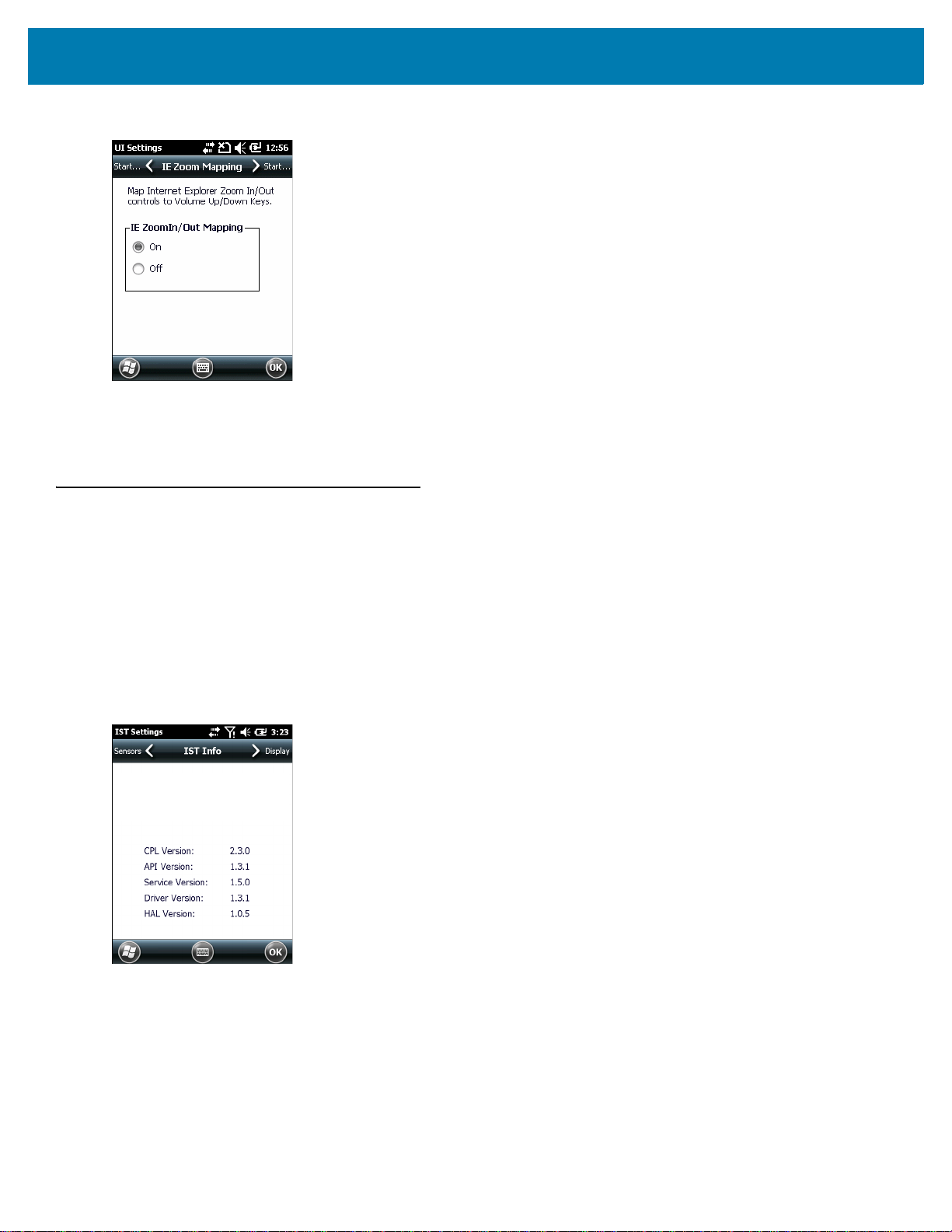
图 83 IE Zoom Mapping (IE 缩放映射)选项卡
???????
©2015SymbolTechnologies,Inc.
???????
3. 选择 Off (关闭)。
4. 轻触 OK (确定)。
5. 轻触 OK (确定)以关闭映射。
设置
IST 设置
IST 控制面板小程序是需要根据 IST 传感器事件和数据配置所有系统范围操作的一种小程序。它提供了一种方法来
查看传感器系统中使用的所有组件的版本信息并更改显示设置,以配置电源管理活动、事件通知和传感器视图。它
还能够直观显示采用不同格式的传感器数据以及传感器所需的配置,例如设置传感器阈值、传感器校准等等。
信息选项卡
使用 IST Info (IST 信息)选项卡查看 IST 软件的版本信息。
图 84 IST Info (IST 信息)选项卡
96
Page 97

设置
显示选项卡
使用 Display (显示)选项卡配置显示交互设置。
图 85 显示选项卡
自动定向参数根据 MC55X 方向控制屏幕旋转。选中 Auto Orientation (自动定向)复选框以启用此功能。默认情
况下自动定向处于禁用状态。要手动设置屏幕方向,请轻触 Manual Setting (手动设置)按钮。
电源管理选项卡
使用 Power Management (电源管理)选项卡配置电源管理设置。
图 86 电源管理选项卡
正面向下时
On Face Down (正面向下时)部分提供可配置选项来控制 MC667 显示屏正面向下时发生的情况。
选中 Display Off (关闭显示屏)复选框以在 MC55X 正面向下时关闭背光。当 MC55X 正面向上时,背光自动打开。
选中 Suspend (挂起)复选框,以在 MC55X 正面向下时使其进入挂起模式。要唤醒 MC55X,请使用 Wake Up
on Motion (运动时唤醒)部分中列出的控件。
97
Page 98

设置
运动时保持激活
选中 Enabled (已启用)复选框以防止 MC55X 在运动时进入挂起模式。运动灵敏度是可配置的。要设置灵敏度,
请轻触 Change Sensitivity (更改灵敏度)按钮。
注释: 由于 IST 不活动,因此没有为挂起定义超时时间。为了在无移动时主动管理电源,请使用系统电源设置
将 MC55X 挂起超时值设置为一个非常短的时间。当在设置的该超时时间内无运动活动或任何其他活动时,此设
置将 MC55X 置于挂起状态。
设置灵敏度
使用滑块设置灵敏度。低设置值表示需要更有力的摇晃 (移动速度更快)才能使 IST 启动唤醒操作。灵敏度可设置
为介于 “0” 至 “10” 之间的值,当灵敏度设置为较低的值时,IST 可以检测到简单的摇晃 / 运动。高设置值使 IST 能
够在检测到 MC55X 的轻微移动时发起唤醒操作。摇晃 MC55X 以测试设置的灵敏度。当晃动级别达到设置的灵敏
度级别时,设备将发出音频,并且屏幕上将显示一则信息。
图 87 设置 IST 灵敏度窗口
事件选项卡
使用 Events (事件)选项卡启用或禁用自由落体声音,这便于根据需要设置自由落体声音文件。
图 88 事件窗口
使用 Audible Notification (音频通知)面板在 MC55X 掉落时播放波形文件。从 Sounds: (声音:)下拉列表中选
择所需的 .wav 文件。
98
Page 99

设置
传感器选项卡
Sensor (传感器)选项卡显示 MC55X 中可用的所有传感器:
• Orientation (方向)— 以图片和图形视图方式显示 MC55X 的方向。
• Motion (运动)— 检测设备的高 G 或自由落体。0 值表示未检测到运动。当检测到自由落体时,传感器可
视化窗口将播放振幅最高的波形。
• Acceleration (加速)— 显示设备沿着 X、Y 和 Z 轴的加速度。
• Tilt Angle (倾斜角度)— 提供与水平面形成的角度旋转。
• eCompass — 显示与地磁北极形成的设备旋转。
轻触传感器图标以显示传感器信息屏幕。可以采用图形或可视模式查看传感器数据。Settings (设置)按钮提供传
感器校准 (如果支持)。
图 89 传感器选项卡
系统将为每个传感器显示以下传感器信息。
• 传感器名称
• 传感器 ID
• 范围
• 单位
• 标度
• 连接性
• 设备状态。
Setting (设置)按钮显示选定传感器是否有任何用户可配置的参数,其中包括校准 (如果支持)。此屏幕专用于特
定传感器。
轻触 Visualize (可视化)以采用图片形式显示传感器。
99
Page 100

图 90 可视化屏幕示例
设置
100
